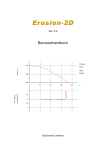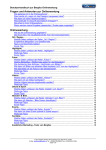Download Erosion-3D - GeoGnostics
Transcript
Ver. 3.0 Benutzerhandbuch GeoGnostics Software Das Titelblatt zeigt eine durch EROSION-3D erstellte Erosionsprognosekarte für einen Landschaftsausschnitt mit einer Fläche von rund 720 km2. Die räumliche Auflösung beträgt 20 m (1500*1200 Rasterzellen). Dieses Buch ist als Ganzes oder in Teilen urheberrechtlich geschützt. Jegliche Vervielfältigung, Nachdruck, Übersetzung, Verwendung der Abbildungen, Reproduktion auf Mikrofilm und Speicherung in Datenbanken sind ohne Erlaubnis des Autors unzulässig und strafbar. Zuwiderhandlungen werden nach dem Deutschen Urheberrechtsgesetz verfolgt. Erosion-3D Benutzerhandbuch Ver. 3.0 Revision 0.87, 26.11.2002 © 2002 Michael von Werner Berlin 2 Inhalt 1 Allgemeine Eigenschaften....................................................................................6 1.1 Anwendungsbereiche....................................................................................6 1.2 Modellstruktur und -komponenten.................................................................7 1.3 Bedienung .....................................................................................................8 1.4 Maßeinheiten ................................................................................................9 1.5 Koordinaten...................................................................................................9 1.6 Neuerungen in Version 3...............................................................................9 2 Hardware- und Software-Voraussetzungen .........................................................9 3 Installation ..........................................................................................................10 4 Registrierung und Aktivierung ............................................................................10 4.1 Demo-Version .............................................................................................10 4.2 Vollversion...................................................................................................10 5 Programmablauf.................................................................................................11 6 Data sets ............................................................................................................12 7 Eingabeparameter..............................................................................................12 7.1 Reliefparameter...........................................................................................12 7.2 Bodenparameter .........................................................................................15 7.3 Niederschlagsparameter .............................................................................16 8 Ausgabeparameter.............................................................................................17 9 Projekt-Dateien...................................................................................................18 9.1 Projektdatei des Hauptmoduls ....................................................................18 9.2 Projektdateien der Teilmodelle....................................................................18 10 Konvertierung von Dateien alter Modellversionen (Version 1)........................18 10.1 Reliefparameter...........................................................................................19 10.2 Bodenparameter .........................................................................................19 10.3 Niederschlagsparameter .............................................................................19 11 Grid tools ........................................................................................................19 11.1 Grid calculator (Grid-Rechner) ....................................................................19 11.2 Zonal statistics (Zonale Statistik).................................................................19 11.3 Create hillshade (Schummerung berechnen)..............................................19 12 Reliefparameter ..............................................................................................19 12.1 Erzeugung eines Relief-Data sets...............................................................19 12.2 Abfrage von Reliefparametern ....................................................................22 12.3 Relief options (Relief Optionen) ..................................................................24 12.3.1 Flow routing (Abflussverteilung) Registerkarte.....................................24 12.3.2 Slope computation (Neigungsberechnung) Registerkarte....................25 12.3.3 Edit Grid (Editier-Grid) Registerkarte ...................................................26 12.3.4 Pits and planes (Hohlformen und Ebenen) Registerkarte ....................27 12.3.5 Relief Ausgabe-Dateien .......................................................................28 12.4 Drainage Network (Vorfluternetz) Dialog.....................................................30 13 Bodenparameter .............................................................................................31 13.1 Erstellen eines Boden-Data sets mit Eingangs-Bodenparametern im Rasterformat ..........................................................................................................31 13.2 Erstellen eines Boden-Data sets unter Verwendung eines LandnutzungsGrids und einer Parameterdatei .............................................................................32 13.3 Soil options (Boden Optionen) ....................................................................35 3 13.4 Abfrage von Bodenparametern ...................................................................36 14 Meteorologische Parameter............................................................................38 15 Simulation .......................................................................................................38 15.1 Starten eines Simulationslaufs ....................................................................38 15.2 Simulationsoptionen....................................................................................39 15.2.1 Parameters (Parameter) Registerkarte ................................................39 15.2.2 Save mode (Speichermodus) Registerkarte ........................................39 16 Anzeigen und Abfrage von Data sets .............................................................40 16.1 Die Grafik-Werkzeugleiste...........................................................................42 16.2 Legenden Dialog .........................................................................................43 16.2.1 Diskrete Daten .....................................................................................43 16.2.2 Kontinuierliche Daten ...........................................................................44 16.3 Ergebnis Optionen ......................................................................................45 16.4 View (Ansicht) .............................................................................................46 16.5 View options (Ansicht Optionen) .................................................................46 16.5.1 Flow routing (Abflussverteilung) Registerkarte.....................................46 16.5.2 Vector overlay file (Vektordatei) Registerkarte.....................................47 16.6 View grid file (Rasterdatei anzeigen)...........................................................48 17 Arbeiten mit Zonen .........................................................................................48 18 Das Schneemodell..........................................................................................49 18.1 Schneemodell Dialog ..................................................................................49 18.1.1 Snow settings (Schnee-Einstellungen) Registerkarte ..........................49 18.1.2 Exposition Registerkarte ......................................................................52 18.1.3 Frozen soil (Gefrorener Boden) Registerkarte .....................................55 18.1.4 Watch cell (Zelle überwachen) Registerkarte.......................................56 18.2 Ausgabedateien ..........................................................................................58 18.2.1 Tabellarische Daten .............................................................................58 18.2.2 Grids ....................................................................................................58 19 Langfrist-Simulationsmodell............................................................................60 19.1 Iterationen ...................................................................................................60 19.2 Sequenzen ..................................................................................................60 19.3 Kombination von Sequenzen und Iterationen..............................................60 19.4 Long term simulation (Langfristsimulations) Dialog.....................................60 19.4.2 Long term options (Langfrist-Optionen) Registerkarte .........................60 19.4.3 Sequence files (Sequenz-Dateien) Registerkarte ................................63 19.5 Ausgabe-Dateien ........................................................................................64 19.5.1 Grids ....................................................................................................64 20 Rückhaltebecken-Modell.................................................................................66 20.1 Vorbereitung des DGM................................................................................66 20.2 Definieren der Eigenschaften des Rückhaltebeckens .................................66 20.3 Ausgabe-Dateien ........................................................................................71 20.3.1 Relief-Data set .....................................................................................71 20.3.2 Ergebnis-Data set ................................................................................71 21 Kombination der Teilmodelle ..........................................................................73 21.1 Langfristmodell............................................................................................73 21.2 Schneemodell .............................................................................................73 21.3 Rückhaltebecken-Modell .............................................................................73 4 21.4 Kombination von Langfristmodell und Schneemodell..................................73 21.5 Kombination von Langfristmodell und Rückhaltebecken-Modell .................74 21.6 Kombination von Schneemodell und Rückhaltebecken-Modell...................74 22 Erosion-3D Dateien ........................................................................................75 22.1 Eingabedateien ...........................................................................................75 22.1.1 Relief....................................................................................................75 22.1.2 Boden...................................................................................................75 22.1.3 Niederschlag ........................................................................................75 22.1.4 Langfristmodell.....................................................................................75 22.1.5 Schneeschmelzmodell .........................................................................75 22.1.6 Expositionsmodell ................................................................................76 22.1.7 Rückhaltebecken-Modell......................................................................76 22.2 Ausgabedateien ..........................................................................................76 22.2.1 Relief Dateinamen................................................................................76 22.2.2 Boden Dateinamen ..............................................................................77 22.2.3 Ergebnis Dateinamen...........................................................................77 22.2.4 Schneemodell ......................................................................................78 22.2.5 Expositionsmodell ................................................................................78 22.2.6 Langfristmodell.....................................................................................78 22.2.7 Rückhaltebecken Modell ......................................................................79 22.3 Dateiformate................................................................................................80 22.3.1 Eingabe Grid-Dateien...........................................................................80 22.3.2 Ausgabe Grid-Dateien..........................................................................80 22.3.3 Bodendateien.......................................................................................80 22.3.4 Dateien mit meteorologischen Daten ...................................................82 23 Datenquellen der Beispieldaten ......................................................................82 24 Literatur...........................................................................................................82 5 Allgemeine Eigenschaften 1 Allgemeine Eigenschaften Erosion-3D ist ein physikalisch-begründetes Prozessmodell zur Prognose der durch einzelne oder Sequenzen von Niederschlägen verursachten Bodenerosion in Wassereinzugsgebieten. Die theoretischen Grundlagen des Modells wurden von Schmidt [1991] entwickelt und zunächst in das auf einzelne Hangprofile anwendbare Prognosemodell Erosion2D umgesetzt. Darauf aufbauend entstand in den Folgejahren die Einzugsgebietsversion Erosion-3D (von Werner, 1995). Seit 1995 wird das Modell von der Firma Geognostics, Berlin, weiter entwickelt und im Rahmen gutachterlicher Boden- und Gewässerschutzuntersuchungen angewendet. Die Modelle Erosion-2D und Erosion-3D sind im Rahmen umfangreicher Feldversuche (Bodenerosionsmessprogramm Sachsen) in den Jahren 1992 bis 1996 in Zusammenarbeit mit der Sächsischen Landesanstalt für Landwirtschaft, dem Sächsischen Landesamt für Umwelt und Geologie, der TU Bergakademie Freiberg und der TU Karlsruhe validiert worden. Beide Modelle werden seit 1996 in der landwirtschaftlichen Offizialberatung des Landes Sachsen eingesetzt und sind seitdem zur Erosionsabschätzung in zahlreichen Projekten erfolgreich angewendet worden. Das Einzugsgebietsmodell Erosion-3D ist bis zu einer Flächengröße von etwa 400 km2 anwendbar. Die maximale Auflösung des durch Rasterzellen dargestellten Landschaftsausschnittes beträgt 1 m, liegt aber – in Abhängigkeit von der Genauigkeit des Geländemodells - üblicherweise zwischen 5 und 20 m. Die Simulation einzelner Niederschlagsereignisse erfolgt in Zeitschritten von jeweils 10 min Dauer. Zur Berechnung des langfristigen Bodenabtrags können Serien aus einer beliebigen Anzahl einzelner Niederschlagsereignisse (Sequenzen) simuliert werden. 1.1 Anwendungsbereiche Die potenziellen Anwendungsbereiche von Erosion-3D sind in Tabelle 1 zusammengestellt. Spezielle Fragestellungen, zu deren Untersuchung das Modell insbesondere geeignet ist, sind • Prognose des flächenhaften Bodenabtrags und des gewässerabschnittsbezogenen Sedimenteintrags, • Prognose des durch Starkregenereignisse produzierten Oberflächenabflussvolumens (Direktabflussanteil), • Bewertung von landwirtschaftlichen Bodenbearbeitungs- und Anbauverfahren im Hinblick auf ihre abflussverzögernde und erosionsvermindernde Wirkung (Wasser- und Stoffretention), • Bemessung und Bewertung wasserbaulicher und/oder kulturtechnischer Maßnahmen (z.B. Flurgehölzstreifen, Wege, Sammelgräben, Gewässerrandstreifen, Rückhaltebecken) unter den o.g. Gesichtspunkten • Schätzung der durch selektive Transportprozesse verursachten Sedimentund Schadstoffanreicherung partikulär gebundener Substanzen (z.B. Schwermetalle). Damit kann das Modell speziell angewendet werden im Rahmen • der landwirtschaftlichen Fachberatung und Fruchtfolgeplanung, 6 Allgemeine Eigenschaften • • • • der Planung und Bewertung von Flurordnungs- und HochwasserschutzMaßnahmen hinsichtlich ihres stofflichen und hydrologischen Retentionsvermögens, der Bewertung der Erosionsanfälligkeit gestalteter Landschaftsbereiche (z.B. Rekultivierungsflächen, Deponieabdeckungen, Böschungen) von Emissions- bzw. Immissionsuntersuchungen sowie Stoffbilanzierungen, und der gewässerökologischen Sanierungs- und/oder Renaturierungsplanung. Anwendungsgebiet Rechtsgrundlagen Grundlagenbereitstellung für die vorsorgende Fachberatung zur BBodSchG: Umsetzung der Grundsätze der guten fachlichen Praxis § 17 Abs. 2 landwirtschaftlicher Bodennutzung Untersuchung von Flächen, bei denen der Verdacht einer schädlichen BBodSchV: Bodenveränderung auf Grund von Bodenerosion durch Wasser vorliegt Anh. 4 Spezifizierung und Anordnung von Maßnahmen zur Gefahrenabwehr im Bodenschutz Verbesserung des Erosionsschutzes Überschwemmungsgebiete für Wasserschutz- BbodSchG: § 10 Abs. 1 i.V.m. § 4 und WHG: § 19 Abs. 1 u. § 32 Abs. 1 Ermittlung der signifikanten anthropogenen Belastung durch diffuse EU-WRRL: Anh. 2, Abs. 1.4 Quellen Auswahl vorrangiger Schutzgebiete Erhaltungsmaßnahmen für Natura-2000- EU-FFH-RL: Art. 6 Untersuchung bodenschutzrelevanter Aspekte von Flurbereinigungs- FlurbG / LwAnpG bzw. Zusammenlegungsplänen Tabelle 1: Potenzielle Anwendungsgebiete von Erosion-3D 1.2 Modellstruktur und -komponenten Als geometrische Grundlage für EROSION-3D dient ein gleichmäßiges quadratisches Raster. Die Rasterstruktur bietet eine hinreichend genaue Beschreibung des Geländes. Raster-DGM-Daten sind weltweit die am meisten verbreitete Form von Höhenmodellen. Zwar weisen Dreiecks-Strukturen (TIN) dem Raster gegenüber Vorteile auf, erfordern aber ein komplexes externes System zur Datenverwaltung. Durch die Verwendung des Rasters ist eine Unabhängigkeit von anderen Software-Systemen gewährleistet. Vektordaten müssen daher immer zuerst in Rasterdaten umgewandelt werden. Bei Bedarf kann nach der Simulationsrechnung eine Zurück-Konvertierung erfolgen, z.B. um den mittleren Abtrag einer Nutzungsfläche zu erhalten. 7 Allgemeine Eigenschaften Das Modell besteht aus zwei Hauptkomponenten. Die Preprocessing-Komponente dient mit ihrem GIS-Modul zur digitalen Reliefanalyse, welche Voraussetzung zur Berechnung der Abflussbewegung im Gelände ist. Diese Komponente umfasst die folgenden Werkzeuge: • Berechnung von topographischen Kenngrößen aus den Höhendaten des digitalen Geländemodells (z.B. Neigung, Exposition), • Suche und Auffüllung der durch Geländeoberflächenglättung eventuell künstlich erzeugten Hohlformen, • Berechnung der flächenhaften Abflussverteilung bzw. konzentrierten Abflussbahnen zu den tiefer liegenden Nachbarzellen, • Berechnung der zu jeder Rasterzelle gehörenden Einzugsgebietsfläche und Fließweglänge (Abflusskonzentration), • Schwellenwertberechnung zur Bestimmung des Anfangs konzentrierter Abflussbahnen (Vorfluter), und • Bestimmung der Wasserscheidenlage und des Einzugsgebietsauslasses. Durch das GIS-Modul wird insbesondere auch die Schnittstelle zu anderen Informationssystemen hergestellt und die Bearbeitung der Eingabe- und Ergebnisdaten mit Hilfe dieser Systeme gewährleistet. Die Processing-Komponente von Erosion-3D führt die eigentlichen Simulationsrechnungen durch und berücksichtigt u.a. die folgenden Teilprozesse der Bodenerosion: • Niederschlagsinfiltration (Green-Ampt-Ansatz) • Abflussbildung (Infiltrationsüberschuss und Muldenrückhalt) • Ablösung der Bodenteilchen von der Bodenoberfläche • Partikel- und daran gebundener Schadstofftransport sowie Deposition (differenziert nach 9 Korngrößenklassen des Feinbodens) in Abhängigkeit von der Transportkapazität des Oberflächenabflusses • Partikelanreicherung entlang des Transportweges sowie Sedimentrückhalt in Stauhaltungen • Wintererosion (Bodengefrornis und Wasserhaushalt der Schneedecke) • Langfristige Reliefänderung durch Bodenabtrag. 1.3 Bedienung Erosion-3D verfügt über eine graphische Benutzeroberfläche, von der aus sämtliche Befehle über Pull-Down-Menüs und Dialoge aufgerufen werden. Über diese können ebenfalls die durch die mit Hilfe eines Geographischen Informationssystems (z.B. ArcInfo, ArcView, GRASS) extern erzeugten Eingabedateien aufgerufen und für die Simulation bereitgestellt werden. Zur schnellen Beurteilung der Modellergebnisse wird nach Beendigung einer Simulation die berechnete Erosionsverteilung am Bildschirm als Rasterkarte ausgegeben. Die Berechnungsergebnisse können für jedes Rasterzellenelement separat und am Bildschirm per Mausklick sofort abgefragt werden Für spezielle Auswertezwecke kann die Kartendarstellung – nach Export und Bearbeitung – mit einem Geographischen Informationssystem mit weiteren Informationsschichten (z.B. Höhenlinien, Wasserscheiden, Fruchtarten) unterlegt werden. 8 Allgemeine Eigenschaften 1.4 Maßeinheiten Es werden die metrischen Maßeinheiten des SI-Systems (kg, m, s) verwendet. 1.5 Koordinaten Das Programm verwendet kartesische Koordinaten [in Meter], die x-Achse ist der Rechtswert und die y-Achse der Hochwert. 1.6 - Neuerungen in Version 3 Grid Speicherung: Verwaltung aller räumlichen Parameter als einzelne Grids; Unterstützung von Arc/Info und Grass Dateien in ‘Motorola byte order’ (Sun, HP, etc.); Unterstützung von Arc/Info Gridfloat-Format; Unterstützung von ArcView Shape Dateien (Polygon); Ersetzt ‘Ungenerate’ Format; Vereinigung von Präprozessor und Hauptmodul in einem Programm; Langfrist-Simulationsmodul (optional) Schneemodul (optional) Verbesserte Visualisierung der Daten Unbegrenzte Grid-Größe (Software-seitig) Unbegrenzte Anzahl von Polygonen (Software-seitig) Automatische Erkennung des Eingabedatei-Formats bei Rasterdaten Konvertierungsoption für Dateien aus der Version 1, da alte Erosion-3D Dateien nicht direkt genutzt werden können. Grid Rechner Grid Betrachter und Editor Möglichkeit zur Betrachtung aller rasterförmiger Eingabe- und Ausgabedaten in Kartenform; Möglichkeit zur Speicherung aller Berechnungsergebnisse in benutzerdefinierten Intervallen. 2 Hardware- und Software-Voraussetzungen Erosion-3D ist eine 32-bit-Software, die nur auf mit entsprechenden Windows®Betriebssystemen ausgestatten PCs mit der folgenden Mindestausstattung lauffähig ist. Computer: • IBM-PC (oder 100% kompatibel) mit Pentium II © und höher oder AMD Prozessor © • Grafikkarte • Freier Festplatten-Speicherplatz etwa 2 MB (nur Programm) • Die erforderliche Kapazität des Hauptspeichers hängt vom verwendeten Datenumfang und den gewählten Modellfunktionen ab. Für einen einfachen Simulationslauf werden etwa 200 Byte pro Rasterzelle benötigt. Betriebssysteme: Windows 98/ME , Windows NT , Windows2000 , Windows XP® 9 Installation Drucker: alle Drucker, die vom Betriebssystem unterstützt werden 3 Installation Starten Sie die Datei ‘setup.exe’. Die Erosion-3D-Installation beginnt. Abbildung 1: Installationsprogramm Beim Setup können Sie zwischen drei Installationsoptionen wählen: • Full: ein vollständiges Setup einschließlich aller Komponenten. • Compact: nur solche Komponenten, die zur Ausführung des Programms notwendig sind. • Custom: erlaubt dem Benutzer zu wählen, welche Komponenten installiert werden. 4 Registrierung und Aktivierung 4.1 Demo-Version Wenn Sie Erosion-3D starten, läuft das Programm im Demo-Modus. Dies bedeutet, dass das Programm nur mit dem mitgelieferten Beispieldatensatz funktioniert. Zusätzlich ist die Laufzeit der Software auf eine bestimmte Testperiode eingeschränkt und nicht alle Funktionen sind verfügbar. Je nach Version kann eine Demoversion nach der Lizenzierung der Software in eine Vollversion umgewandelt werden. 4.2 Vollversion Erosion-3D erzeugt eine gerätebezogene Kennzahl (Hardware fingerprint) aus verschiedenen Hardware-Informationen Ihres Computers. Daher kann das 10 Programmablauf Programm nicht auf andere Computer übertragen werden, ohne dass eine erneute Registrierung erforderlich wird. Auch Hardware- oder Betriebssystem-Änderungen können eine erneute Registrierung erfordern. Wenn Sie Erosion-3D auf einem Netzwerk-Laufwerk installieren, wird die Registrierungs-Information für den lokalen Rechner generiert, von dem aus das Programm installiert wurde, nicht für das Netzwerk-Laufwerk. Daher wird Erosion-3D nur von dem ursprünglichen Computer aus funktionieren. Abbildung 2: Registrierungs-Dialog zur Installation der Vollversion von EROSION-3D Wenn Sie Erosion-3D zum ersten Mal starten, wird der Registrierungs-Dialog angezeigt. Notieren Sie sich den Hardware fingerprint (z.B. 8888-8888) und senden Sie diese Information an den Autor (siehe Lizenzvertrag). Sie erhalten daraufhin die in Abbildung 2 gezeigten Daten für die Name und Key Eingabefelder. Starten Sie Erosion-3D erneut und geben die Registrierungsdaten genauso ein wie Sie sie bekommen haben. Das Programm läuft nun im unbegrenzten registrierten Modus. 5 Programmablauf Erosion-3D benötigt den folgenden Mindestumfang an Daten für die Simulation eines Einzelregens: Für die Relief/Hydro Parameter • Digitales Geländemodell (z.B. digitalisierte TK, ATKIS-DGM), Für die Soil/Landuse Parameter • Digitale Bodenkarte (z.B. BK50), • Digitale Landnutzungskarte (z.B. ALK, ATKIS-DLM, digitalisierte TK, Orthophotos) mit Nutzungsgrenzen und nutzungsbezogenen Sachdatensätzen, Für die Meteo Parameter • Regenschreiberaufzeichnungen (Intensität/Dauer-Intervalle) mit einer Auflösung von 10 min oder höher. Idealerweise sollten für das Untersuchungsgebiet hoch aufgelöste Abfluss- und Sedimentmessungen verfügbar sein, um das Modell kalibrieren zu können. Ein Übersichtsschema des Programmablaufs von Erosion-3D zeigt Abbildung 3. 11 Data sets Eingabedaten Ergebnis-Data set Erosion-3D Infiltrationsmodell (Teil 2) (Green Ampt) Erosion/ Deposition ReliefData set Abfluss Abflussbildung (Infiltrationsüberschuss und Muldenrückhalt) BodenData set Niederschlagsdaten Ablösung der Bodenteilchen durch Oberflächenabfluss und Tropfenimpuls Transport und Deposition der Partikel (differenziert nach 9 Korngrößenklassen) in Abhängigkeit von der Transportkapazität des Oberflächenabflusses Sedimentmenge Sedimentkonzentration Kornverteilg. des transp. Sediments Nettoaustrag Abbildung 3: Übersichtsschema des Programmablaufs von Erosion-3D 6 Data sets Ein ‘Data set’ ist ein Verzeichnis mit einer Sammlung von Grids und Tabellen, die durch das Erosionsmodell erzeugt werden. Data sets existieren für Reliefparameter, Bodenparameter und für Modellergebnisse. Data sets können in zwei Formaten gespeichert werden: als Arc/Info Asciigrid- und als Arc/Info (binäres) FloatgridFormat. Die Verwendung des Floatgrid Formates spart etwa 1/3 FestplattenSpeicherplatz ein. Ein Data set sollte nicht in einem vorhandenen Verzeichnis angelegt werden. Stattdessen sollte ein neues Verzeichnis angelegt werden oder ggf. ein altes überschrieben werden. Ein Data set enthält jeweils eine Datei mit der Endung ‘.log’. Beim Speichern wird der Name dieser Datei (.log) vom Modell gewählt und darf nicht verändert werden. Beim Öffnen eines Data sets sucht das Modell nach der log-Datei und kann das Data set nur verwenden, wenn diese Datei vorhanden ist. 7 Eingabeparameter Die Eigenschaften aller Eingabe-Grids müssen identisch sein: Auflösung (Zellgröße), Eckkoordinaten, Zeilen und Spalten. Mehr Informationen über Eingabedateien finden Sie in Kapitel 22.3.1. 7.1 Reliefparameter Als Eingabeparameter dient eine Datei, die ein digitales Geländemodell (DGM) in Form eines quadratischen Rasters enthält. 12 Eingabeparameter Relief Einheit x,y,z-Koordinaten m Tabelle 2: Eingabeparameter zur Beschreibung des Reliefs in Erosion-3D Den Ablauf der Verarbeitung und die angewendeten Arbeitsschritte im Preprocessing zeigt Abbildung 4. Als Ergebnis des Preprocessings wird ein Data set gespeichert, welches die einzelnen Parameter in Form von Grids enthält. 13 Eingabeparameter Reliefeingabe Digitales Geländemodell Relief Data set Erosion-3D Auffüllen der Hohlformen Behandlung von Ebenen DEM fill DEM re Flowvectors Fließvektoren Flowpaths Fließwege Zell-Einzugsgebiet Uparea Neigung Slope Eingabedaten Exposition Aspect Fläche Surface Fließrichtung Flowdirection Abflussverteilung Flowdistribution Zuflüsse FCI Eingabedaten Flowaccumulation Abflusskonzentration Schwellwert (CSA) Bestimmung des Gerinnenetzwerks Channel Fließlängen Catch Einzugsgebiet Watershed Abbildung 4: Arbeitsschritte und Ablauf im Preprocessing der Reliefparameter 14 Eingabeparameter 7.2 Bodenparameter Die Bodeneigenschaften innerhalb eines Rasterelementes werden als homogen betrachtet. Für jedes Element muss ein vollständiger Parameter-Datensatz vorliegen, ansonsten erhalten alle Ergebnisse den NODATA-Wert. Bodenparameter werden in Rasterform oder in Form einer Parametertabelle eingegeben. Folgende Boden- und Bearbeitungsparameter gehen in das Modell ein: Parameter Einheit Parameter Einheit Bestimmung über DATENFINDEREingabeprogramm 1) Manuelle Eingabe Bodenart KA4-Name Lagerungsdichte kg/m3 Landnutzungsart div. Kategorien Anfangswassergehalt Vol.-% Monat Name Organischer Kohlenstoffgehalt % Bodenbearbeitungsart div. Kategorien Erosionswiderstand N/m2 Anfangswassergehalt niedr./mittel/normal Hydraulische Rauhigkeit n s/m1/3 Bodenzustand norm./verd./gelock. Bodenbedeckungsgrad (z.B. Pflanzen, % Steine, Mulch) Entwicklungszustand des Pflanzenbestandes gut/lückig/dicht Korngrößenverteilung für 9 Kornfraktionen (Feinton bis Grobsand Gew.-% gemäß DIN) Mulchgehalt Gew.-% Skinfaktor zur boden- und landnutzungs-abhängigen Kalibrierung der hydraulischen Leitfähigkeit Tabelle 3: Eingabeparameter zur Beschreibung der Bodeneigenschaften in Erosion-3D 1) in Ver. 3.0 noch nicht implementiert Den Ablauf des Preprocessings der Bodenparameter zeigt Abbildung 5. 15 Eingabeparameter Bodendaten Erosion-3D Boden-Data set Erosionswiderstand Erosionswiderstand Rauheit Rauheit Bedeckung Bedeckung Textur Textur Griderstellung aus Landnutzung und Bodendaten Lagerungsdichte Lagerungsdichte Org. Kohlenstoffgehalt Org. Kohlenstoffgehalt Anfangswassergehalt Anfangswassergehalt Skinfaktor Skinfaktor Matrixpotential Infiltrationsmodell Hydraul. Leitfähigkeit Wassergehaltsdifferenz Landnutzung Abbildung 5: Preprocessing der Bodenparameter 7.3 Niederschlagsparameter Die Niederschlagsparameter werden durch folgende Eigenschaften definiert: Niederschlag Einheit Niederschlagsdauer Niederschlagsintensität Anzahl der Niederschlagsstationen min mm/min - Tabelle 4: Eingabeparameter zur Bestimmung der Niederschlagseigenschaften in Erosion-3D 16 Eingabeparameter Alle Dateien mit meteorologischen Daten müssen bezüglich des Startdatums und der Zeit identisch sein. Alte Erosion-2D/3D Niederschlagsdateien können wegen mangelnder Zeitinformation nicht mit anderen meteorologischen Dateien kombiniert werden. 8 Ausgabeparameter Für jede Rasterzelle des Untersuchungsgebietes berechnet Erosion-3D die in Tabelle 5 aufgeführten Ausgabeparameter. Die Ergebnisse können durch Auswahl einer beliebigen Rasterzelle per Maus auf der Erosionsprognosekarte abgerufen werden, die von Erosion-3D nach Beendigung eines Simulationslaufes direkt am Bildschirm ausgegeben werden kann. Auch die anderen Ausgabeparameter können in Kartenform dargestellt werden. Für weiterführende Auswertungen kann die Kartendarstellung – nach Export und Bearbeitung – mit einem Geographischen Informationssystem mit weiteren Informationsschichten (z.B. Höhenlinien, Wasserscheiden, Frucht-, Bodenarten) unterlegt werden. Die als Grid-Dateien gespeicherten Simulationsergebnisse können über die GIS- bzw. Datenbankschnittstelle für andere Anwendungen (z.B. GIS, Niederschlags-Abfluss-, Gewässerqualitätsmodelle) zur Verfügung gestellt werden. Einzelzellenbezogene Parameter (beliebige Flächenzelle) Einheiten Erosion, Deposition (Sedimentbilanz) 1) Abflussvolumen kg/m m3 2 Gerinnebezogene Parameter (beliebige Zelle im Vorfluternetz) Spezifisches Abflussvolumen aus dem Einzugsgebiet des Vorfluternetzes Spezifischer Sedimentzufluss in das Vorfluternetz Nettoerosion im Einzugsgebiet des Vorfluternetzes 2) Ton- bzw. Schluffanteil des eingetragenen Sediments m³/m kg/m t/ha Gew.-% Einzugsgebietsbezogene Parameter (beliebige Zelle im EZG) Zufluss aus dem jeweiligen Einzugsgebiet Sedimentzufluss aus dem jeweiligen Einzugsgebiet 3) Sedimentkonzentration Ton- bzw. Schluffanteil des transportierten Sediments Gesamtaustrag aus dem Zelleinzugsgebiet, differenziert nach 9 Kornfraktionen Gesamtaustrag aus dem Zelleinzugsgebiet, Summe aller Kornfraktionen Relative Gesamterosion innerhalb des jeweiligen Zelleinzugsgebietes Relative Gesamtdeposition innerhalb des jeweiligen Zelleinzugsgebietes Relative Nettoerosion innerhalb des jeweiligen Zelleinzugsgebietes m³/m kg/m 3 kg/m Gew.-% kg/m kg/m t/ha t/ha t/ha Tabelle 5: Ausgabeparameter für Erosion-3D Anmerkungen: 1) Die Sedimentbilanz ist der aus den gesamten Umlagerungsprozessen innerhalb einer Rasterzelle resultierende Erosions- oder Depositionsbetrag für eine Zelle. Die Darstellung dieses Wertes in Kartenform erleichtert die Identifizierung kritischer Bereiche. 17 Ausgabeparameter 2) Wenn Sie den Wert der Nettoerosion eines Vorfluterelementes am Ausgang des Einzugsgebietes abfragen, erhalten Sie den Erosionsbetrag des Einzugsgebietes in Tonnen pro Hektar. 3) Ein weiterer wichtiger Parameter ist der Sedimentaustrag. Wenn Sie diesen Parameter am Ausgang des Einzugsgebietes abfragen, erhalten Sie den Sedimentaustrag in Kilogramm pro Einheitsbreite. Durch Multiplikation dieses Wertes mit der Zellbreite erhält man den gesamten Sedimentaustrag. Hinweis: Nicht alle Parameter werden nach Beendigung eines Simulationslaufs automatisch gespeichert (vgl. Simulation | Simulation options | Save mode). 9 Projekt-Dateien Erosion-3D verwendet eine spezielle Projektdatei ‘e3d.ini’, welche die voreingestellten Werte für zahlreiche Parameter enthält. Wenn Sie den Default Schalter in einem Dialogfenster drücken, werden dessen Werte in die Datei ‘e3d.ini’ gespeichert. Projektdateien existieren für das Hauptmodul und für die Teilmodelle (Schneemodell und Langfristmodell). 9.1 Projektdatei des Hauptmoduls Mit dem Menüeintrag File | Open Project kann die Projektdatei des Hauptmoduls geöffnet werden, die die gewählten Relief- und Boden-Data sets enthält, sowie eine Niederschlagsdatei und alle Programmeinstellungen. Je nachdem welche Teilmodelle gewählt wurden, werden weitere Parameter in der Projektdatei gespeichert. File | Save Project as (Datei | Projekt speichern unter) speichert die aktuellen Einstellungen des Erosionsmodells und der Teilmodelle. 9.2 Projektdateien der Teilmodelle Die Projektdateien der Teilmodelle enthalten lediglich die Parameter oder Szenarien für das jeweilige Modul, aber keine allgemeinen Programmparameter. Für Details lesen Sie bitte die Abschnitte zu den Teilmodellen. 10 Konvertierung von Dateien alter Modellversionen (Version 1) In der Version 1 von Erosion-3D wurden Relief- und Bodenparameter in binären Dateien abgespeichert. Die Vorteile waren der einfache und schnelle Zugriff auf Datensätze einzelner Rasterzellen und ein geringer Platten-Speicherbedarf. Nachteilig ist jedoch, dass der Benutzer nicht mit anderer Software auf diese Daten zugreifen kann und dass die Dateien nicht für die Eingabe- und Ausgabeparameter neuer Teilmodelle erweitert werden konnten. Alte Niederschlagsdateien trugen keine Zeitinformation, die für zahlreiche neue Module von Bedeutung sind. Konvertierte Dateien sind nicht kompatibel mit dem Langfrist- und dem Rückhaltebecken-Modul. Zur Sicherstellung der Weiterverwendbarkeit von bereits vorliegenden Eingabedaten wird empfohlen, die Data sets aus den ursprünglichen Quelldateien neu zu erstellen. 18 Konvertierung von Dateien alter Modellversionen (Version 1) 10.1 Reliefparameter Wählen Sie File | Convert | TP to Relief data set (Datei | Umwandeln | TP in Relief-Data set) zum Konvertieren einer Version 1 Reliefparameterdatei (.tp) in ein Relief-Data set. 10.2 Bodenparameter Wählen Sie File | Convert | SL to Soil data set (Datei | Umwandeln | SL in BodenData set) zum Konvertieren einer Version 1 Bodenparameterdatei (.sl) in ein BodenData set. 10.3 Niederschlagsparameter Wählen Sie File | Convert | Precipitation to CSV (Datei | Umwandeln | Niederschlag in CSV) zum Konvertieren einer Erosion-2D (.reg) oder Erosion-3D (.pr) Niederschlagsparameter-Datei in eine CSV Datei. Bei Dateien im Erosion-2DFormat wird das Datum in die neue Datei übernommen. Dateien von Erosion-3D besitzen jedoch keine Zeitinformation, so dass das Startdatum für die Ausgabedatei auf 1.1.2000 gesetzt wird. Bei beiden Formaten wird die Startzeit auf 12:00 gesetzt. 11 Grid tools 11.1 Grid calculator (Grid-Rechner) Der Grid-Rechner ermöglicht die Addition, Subtraktion, Multiplikation oder Division eines Grids mit einem anderen Grid oder mit einem konstanten Wert. Ein Anwendungsbeispiel ist die Berechnung der Topographieveränderung nach einer Langfristsimulation. 11.2 Zonal statistics (Zonale Statistik) Diese Funktion errechnet für jede Zone das Mittel, Minimum, Maximum, Wertebereich, Summe, Standardabweichung, Varianz, Mehrheit, und Median der Werte aller Zellen in einem Werte-Grid. Zonen werden durch Zellwerte im EingabeZonengrid definiert. Die Ergebnisse werden in einer CSV-Datei abgespeichert. Mit Hilfe dieser Funktion können beispielsweise die mittleren Abträge aller Flächen berechnet werden. 11.3 Create hillshade (Schummerung berechnen) Diese Funktion erzeugt ein geschummertes Relief-Grid aus einem digitalen Geländemodell, nachdem der Benutzer Azimuth- und Richtungswinkel des Sonnenstandes eingeben hat. Das Ergebnis-Grid ‘hs’ wird im Relief-Data set gespeichert. 12 Reliefparameter 12.1 Erzeugung eines Relief-Data sets Wählen Sie den Befehl Relief/Hydro | Create relief data set (Relief/Hydro | ReliefData set erzeugen). 19 Reliefparameter Abbildung 6: Relief input file (Relief-Eingabedatei) Dialog Drücken Sie den DEM file (DGM-Datei) Schalter. Der Open file (Datei öffnen) Dialog wird angezeigt. Wählen Sie die DGM Datei und ggf. das Dateiformat. Wenn das Dateiformatfenster auf ‘All files’ gesetzt ist, versucht das Programm das Dateiformat automatisch zu ermitteln (Arc/Info ASCII, Surfer, Grass). Falls das Programm das Dateiformat nicht erkennen kann, wird der Benutzer aufgefordert, den Dateityp auszuwählen. Nun werden Ihnen in den Feldern ‘Name’, ‘Rows’ (Zeilen), ‘Columns’ (Spalten) und ‘Cell size’ (Rastergröße) die Kenndaten des Grids angezeigt. Drücken Sie den Create output data set (Data set erzeugen) Schalter. Das File format (Dateiformat) Fenster erscheint. Dort können Sie zwischen ASCII- und Binärformat wählen. Wenn Sie Ok drücken öffnet sich das Dialogfenster Save Relief Data set (Relief Data set speichern). Wählen Sie das das Verzeichnis, in dem das neue Data set angelegt werden soll. Drücken Sie den Neuer Ordner Schalter und geben Sie einen Namen für das neue Data set an. Ein neues Verzeichnis wird angelegt. Drücken Sie Ok, um fortzufahren. Abbildung 7: Dialogfenster zur Auswahl des Ablageordners für ein Data set (Browse for folder) 20 Reliefparameter Wenn Sie ein bereits vorhandenes Data set überschreiben wollen, gehen Sie zu diesem Verzeichnis und drücken Sie den Ok Schalter. Die Frage, ob das vorhandene Data set überschrieben werden soll, beantworten Sie mit Ja. Daraufhin öffnet sich der Create file (Datei erzeugen) Dialog. Wenn Ihre DGMEingabedatei vom Typ ‘ASCII file’ ohne Informationen in der Kopfzeile war, müssen Sie die Grid-Eigenschaften hier angeben. In allen anderen Fällen bietet dieser Dialog nur Informationen über das Eingabe-Grid. Abbildung 8: Dialog zur Erzeugung eines Relief-Data sets (Create file) Zum Fortfahren drücken Ok. Das Programm beginnt daraufhin mit der Berechnung zahlreicher Parameter. Die Statuszeile informiert Sie über den aktuellen Bearbeitungsstand Ihrer Daten. Zuletzt zeigt das Programm eine Rasterkarte des Abflussnetzes an, das aus dem DGM abgeleitet wurde. 21 Reliefparameter Abbildung 9: Aus dem DGM abgeleitetes Vorfluternetz Die Dichte des Netzes hängt vom CSA-Wert (critical source area = Kritische Einzugsgebietsfläche) ab, der im Menü Relief/Hydro | Drainage network (Relief/Hydro | Abflussnetz) geändert werden kann. Fahren Sie mit der Berechnung fort, indem Sie View | Close graphics (Ansicht | Grafik schließen) wählen oder die Taste drücken. Das Data set ist fertig gestellt, wenn das Fenster mit der Meldung ‘Normal termination’ erscheint. 12.2 Abfrage von Reliefparametern Nachdem Sie ein Relief-Data set erzeugt haben, die rasterzellenbezogenen Reliefparameter abfragen. Wählen Sie Relief/Hydro | View relief data set (Relief/Hydro | Relief-Data set anzeigen). In Abhängigkeit der Einstellungen in Relief options | Edit grid (Relief Optionen | Editier-Grid) sehen Sie eine Karte mit dem gewählten Reliefparameter. Wählen Sie nun das Abfrage-Werkzeug aus der Symbolleiste. Markieren Sie die Rasterzelle, die Sie abfragen wollen, mit dem Fadenkreuz-Cursor. Ein Dialogfenster erscheint, in welchem die wichtigsten Reliefparameter für die Zelle angezeigt werden. 22 Reliefparameter Abbildung 10: Abfrage von Reliefparametern Im oberen Teil des Fensters werden die Koordinaten (X und Y) und die Grid-Position (Row/Zeile und Col/Spalte) der markierten Rasterzelle angezeigt. Altitude (Höhe) Höhe in [m]. Slope (Neigung) Hangneigung [°]; Wertebereich: 0 - 90. Area (Fläche) Die wahre (geneigte) Fläche der Rasterzelle in [m²]. Upslope area (Einzugsgebietsfläche) Die Einzugsgebietsfläche einer Zelle in [m²]. Flow type (Abflusstyp) Overland flow (Oberflächenabfluss) In der ausgewählten Zelle findet nur Oberflächenabfluss ab. 23 Reliefparameter Channel flow (Vorfluter-Abfluss) Die Rasterzelle enthält einen Vorfluter, in den der Oberflächenabfluss entwässern kann. Erosion und Deposition werden zuerst für Rasterzellen mit Oberflächenabfluss berechnet. Abfluss und Sedimentfracht fließen jedoch nicht als Oberflächenabfluss in benachbarte Rasterzellen, sondern werden in das Vorfluternetz transportiert. Valley line (Tiefenlinie) Diese Option wird z.Zt. nicht verwendet Flow distribution (Abflussverteilung) Das Abflussverteilungs-Fenster enthält 9 Quadrate. Das mittlere Quadrat repräsentiert das gewählte Rasterelement. Die anderen 8 Quadrate sind die Nachbarn. Negative Werte (in Prozent) zeigen an, dass das aktuelle Element Abfluss von diesem Nachbarn erhält. Positive Werte bedeuten, dass Abfluss zu diesem Nachbarn transportiert wird. Wertebereich: -100 - +100. 12.3 Relief options (Relief Optionen) Im Relief-Optionen-Dialog (Relief/Hydro | Relief options) können Sie zahlreiche Optionen für das Pre- und Post-Prozessing Ihrer DGM-Daten auswählen. 12.3.1 Flow routing (Abflussverteilung) Registerkarte Der Benutzer kann unter zwei Methoden auswählen, mit denen die Abflussverteilung durch Erosion-3D berechnet wird One neighbor (Ein Nachbar / D8 Methode) Der gesamte Abfluss aus der aktuellen Rasterzelle wird dem tiefsten Nachbarn zugeleitet. Diese Methode kann zu unrealistischen Ergebnissen führen, da der Abfluss nur in den 4 Hauptachsenrichtungen fließen kann. Auf Grund der schnellen Konzentration des Abflusses in diesen Linien führt diese Berechnungsmethode zu überhöhten Abtragsschätzungen und sollte nicht für Erosions-Simulationen verwendet werden. Divergent (Divergent / FD8 Methode) Bei der divergenten Methode wird der Oberflächenabfluss in Abhängigkeit von der relativen Höhendifferenz zwischen dem betrachteten und den angrenzenden, tiefer liegenden direkten Nachbarn verteilt. Aufgrund der eindeutigen Zuordnung einer Abflussrichtung wird bei Vorfluterelementen jedoch automatisch die D8-Methode verwendet. Wählen Sie ‘Divergent’ für eine realistische Abflussverteilung. 24 Reliefparameter Abbildung 11: Relief-Optionen (Relief options) Dialog mit der Registerkarte zur Auswahl der Abflussverteilung (Flow routing) 12.3.2 Slope computation (Neigungsberechnung) Registerkarte 4 Neighbors (4 Nachbarn) Bei dieser Methode werden zwei Vektoren berechnet. Ein Vektor verläuft von Süd nach Nord und der andere von West nach Ost. Der Winkel zwischen einem Vektor, der senkrecht auf diesen zwei Vektoren und einem zweiten Vektor, der senkrecht auf der XY-Ebene steht, bildet die Hangneigung einer Rasterzelle. 8 Neighbors (8 Nachbarn) Diese Methode ist der 4-Nachbar-Methode recht ähnlich. Statt einem Vektor pro Richtung wird hier das Mittel aller drei Vektoren pro Richtung verwendet. Gegenüber der 4-Nachbar-Methode wird die Nachbarschaftsbeziehung der untersuchten Zelle zu ihren Nachbarn besser repräsentiert. In den meisten Fällen liefert die 8-NachbarMethode geringere Neigungswerte durch die stärkere Mittelung. 8 neighbors weighted (8 Nachbarn gewichtet) Diese Methode stellt einen Mittelweg zwischen den zuvor beschriebenen Verfahren dar. Alle 8 Nachbarn werden bei der Berechnung verwendet. Die 4 Nachbarn der beiden Hauptachsenrichtungen werden doppelt gewichtet. 25 Reliefparameter Abbildung 12: Dialog Relief options (Relief-Optionen) mit der Registerkarte zur Auswahl der Neigungsberechnung (slope computation) 12.3.3 Edit Grid (Editier-Grid) Registerkarte Mit den Schaltern auf dieser Registerkarte können Sie den Reliefparameter auswählen, der im Grafikfenster ausgegeben werden soll, wenn Sie Relief/Hydro | View relief data set (Relief/Hydro | Relief-Data set anzeigen) wählen. Hinweis: Beim Erzeugen eines Relief-Data sets zeigt das Programm immer das Vorfluternetz an unabhängig von den hier gewählten Einstellungen. 26 Reliefparameter Abbildung 13: Dialogfensters Relief options (Relief-Optionen): Registerkarte "Edit grid" zur Auswahl des angezeigten Reliefparameters 12.3.4 Pits and planes (Hohlformen und Ebenen) Registerkarte Fill depressions (Hohlformen auffüllen) Künstlich erzeugte Gelände-Hohlformen und -Spitzen sind häufig Fehler in DGMDaten, die durch die (geringe) Auflösung der Höhendaten oder durch Rundung auf die nächstliegende Ganzzahl entstehen. Hohlformen sollten aufgefüllt werden, um eine fehlerfreie Ableitung des Einzugsgebietes und des Gewässernetzes zu gewährleisten. Wenn Hohlformen nicht gefüllt werden, kann ein aus dem DGM abgeleitetes Gewässernetz künstlich unterbrochen sein. Treat flat areas (Ebenen behandeln) Diese Funktion modifiziert das DGM derart, Diese Funktion modifiziert das DGM derart, dass der Abfluss über ebene Flächen hinweg zu tiefer gelegenen Geländebereichen geleitet werden kann. Resolution (DGM-Genauigkeit) Dieser Wert bestimmt die Genauigkeit, mit der der Präprozessor die DGM-Daten behandelt. Die Zahl gibt den Exponenten der Auflösung an (z.B. bedeutet –2 eine Auflösung von 1 cm). Breaching (Durchbrüche) Wenn ‘breaching’ ausgewählt ist, überprüft das Programm den Auslass einer geschlossenen Hohlform (Depression) im DGM, um diese eventuell zu beseitigen, deren Größe zu verringern oder die Durchgängigkeit eines Abflussweges zu 27 Reliefparameter gewährleisten. Zu diesem Zweck können die Höhenwerte von einer oder von zwei Zellen am Auslass erniedrigt werden. Abbildung 14: Relief options (Relief-Optionen) Dialog mit der Registerkarte ’Pits and planes’ zur Behandlung von Hohlformen und Ebenen 12.3.5 Relief Ausgabe-Dateien Aspect (Exposition; Dateiname: aspect) Der aspect (Expositions-) Wert gibt die Richtung des größten Gefälles einer Zelle an, gemessen im Uhrzeigersinn von Norden (Einheit Grad, Wertebereich 0..360). Catchment (Einzugsgebiet; Dateiname: catch) Der catchment (Einzugsgebiets-) Wert ist die akkumulierte Fließlänge im Zelleinzugsgebiet, die sich aus dem D8-Algorithmus ergibt (Einheit: Meter). Wenn Sie diesen Wert mit der Zellgröße multiplizieren, erhalten Sie die Einzugsgebietsfläche der Zelle. Channel (Vorfluter; Dateiname: channel) Dieses Grid ist die Raster-Repräsentation des Abfluss-Netzwerks, das sich aus dem CSA-Wert ergibt (mögliche Werte: 0: kein Vorfluter, 1: Vorfluter) DEM (DGM; Dateiname: fill) Dieses Grid repräsentiert das DGM nach Auffüllung der Hohlformen. (Einheit: m). DEM (nach Behandlung der Ebenen) Dieses Grid repräsentiert das DGM nach der Behandlung der Ebenen. (Einheit: m). 28 Reliefparameter FCI Anzahl der Nachbarn, von denen die aktuelle Zelle Zufluss erhält (Bereich: 0..8) FDIR Die Fliessrichtung wird aus der Richtung des größten Gefälles innerhalb einer Zelle bestimmt. (Bereich: 1..8, s.u.) 7 8 1 6 2 5 4 3 Flowacc Die Anzahl der Zellen im Einzugsgebiet einer Zelle, die nach Anwendung des D8Algorithmus in die aktuelle Zelle entwässern. Flowdist (1..8) Der prozentuale Anteil des Abflusses, der zu einem Nachbarn entwässert (positiver Wert) oder der prozentuale Anteil des Abflusses, der von einem der 8 Nachbarn zugeleitet wird (negativer Wert). (Bereich: -100 - +100) Flowpath Das Fließwege-Grid definiert den Beginn und das Ende von Fließwegen. Den Rasterzellen werden die folgenden Werte zugeordnet: 0: für eine Zelle mit undefinierter Abflussrichtung oder einer undefinierten Höhe; 1: für eine Zelle, die das Ende eines Fließwegs ist; 2: für eine Zelle, die der Anfang eines Fließwegs ist; 3: für eine Zelle, die gleichzeitig Anfang und Ende eines Fließwegs ist; 4: für eine Zelle, die einen Zufluss von oberhalb und einen Fließvektor aufweist, der zu einer tiefer gelegenen Zelle gerichtet ist, die ebenfalls einen Fließvektor besitzt. Flowvect Identisch mit FDIR, aber andere Zählung (Bereich: 1-9). 1 2 3 4 5 6 7 8 9 Slope Dieses Grid repräsentiert den Betrag des maximalen Hangneigungswinkels, der aus der Höhendifferenz zwischen einer Zelle und ihren Nachbarn ermittelt wird. (Einheit: Grad; Bereich: 0..90). Surface Reale geneigte Fläche einer Zelle. (Einheit: m²) 29 Reliefparameter Uparea Identisch mit flowaccumulation (Flowacc s.o.). 12.4 Drainage Network (Vorfluternetz) Dialog Abbildung 15: Drainage network Dialog (Vorfluternetz) Automatic (Automatisch) Das Programm bestimmt automatisch unter Berücksichtigung des CSASchwellenwertes (s.u.) die Ausdehnung bzw. Dichte des Gewässernetzes, wenn dieses Feld grau unterlegt ist. Wenn das Feld aktiviert ist, kann das Gewässernetz aus einer Rasterdatei geladen werden, die durch die Schaltfläche unterhalb ausgewählt werden kann. Critical source area (CSA, Kritische Einzugsgebietsfläche) Das Programm vergleicht die Abflusskonzentration mit dem gewählten Schwellenwert (CSA = critical source area), um die Ausdehnung bzw. Dichte des Vorfluternetzes zu bestimmen. Der Schwellenwert bestimmt die MindestEinzugsgebietsfläche (in m²), die notwendig ist, um einen Vorfluter auszubilden. Einem Rasterelement werden die Eigenschaften einer Vorfluterzelle automatisch zugeordnet, wenn die aus der Abflusskonzentration berechnete Teileinzugsgebietsfläche größer als der Schwellenwert ist. Je kleiner der Schwellenwert gesetzt wird, umso dichter wird das abgeleitete Vorfluternetz. Die folgende Abbildung vergleicht drei verschiedene CSA-Werte für das gleiche Einzugsgebiet. Stellen Sie den Wert so ein, dass eine realistische Netzwerkdichte entsteht. In zahlreichen Anwendungen ergab ein Wert von 80.000 m² gute Ergebnisse. Wenn Sie den CSA-Wert so einstellen, dass er das perennierende Vorfluternetz repräsentiert, welches Sie in topographischen Karten sehen, kann es vorkommen, dass Sie hohe Erosionsbeträge in den Tiefenlinien oberhalb des Vorfluter-Quellgebietes erhalten. Erniedrigen Sie in diesen Fällen den Wert auf einen Zustand, bei dem das Vorfluternetz auch das periodische Gewässernetz oder sogar das Rillennetz umfasst, da die Bodeneigenschaften in diesen Gebieten eher einem Flussbett als einer Ackerfläche ähneln können. 30 Reliefparameter 32000 m² 80000 m² 320000 m² Abbildung 16: Drei Beispiele für unterschiedliche CSA-Werte 13 Bodenparameter 13.1 Erstellen eines Boden-Data Bodenparametern im Rasterformat sets mit Eingangs- Wählen Sie das Kommando Soil/Landuse | Create soil data set (Boden/Landnutzung | Boden-Data set erstellen). Bei dieser Methode müssen Sie ein Grid für jeden Bodenparameter eingeben. Jeder Parameter wird durch einen Schalter repräsentiert. Drücken Sie den ‘Erodibility’-Schalter. Der ‘Datei öffnen’Dialog wird angezeigt. Wählen Sie die von Ihnen gewünschte Datei, welche die Erodierbarkeits-Daten enthält. Stellen Sie ggf. das Dateiformat ein. Jetzt werden Sie in den Feldern 'Name', 'Rows', 'Columns' and 'Cell size' über die Grid-Charakteristika informiert. Fahren Sie mit den übrigen Parametern fort. Die Namens-Konvention für die Korngrößenklassen sind wie folgt: Es müssen 9 Grids vorliegen, welche die Korngrößenklassen von Feinton (1) bis Grobsand (9) enthalten. Die Nummer der Korngrößenklasse wird an den Dateinamen angehängt (z.B. grain1.asc, grain2.asc …). In dem Dialog wählen Sie nur die Datei aus, welche die erste Korngrößenfraktion enthält (z.B. grain1.asc). Korngrößen-Grids sind Integer-Grids, d.h. ganzzahlig. Die Summe aller Klassen für eine Zelle muss 100 % betragen. 31 Bodenparameter Abbildung 17: Soil input files (Boden-Eingabedateien) Dialog mit Bodenparameter-Eingabegrids Drücken Sie zuletzt den Create output data set (Ausgabe-Data set erstellen) Schalter. Das File format (Dateiformat) Fenster erscheint. Dort können Sie zwischen ASCII- und Binärformat wählen. Wenn Sie Ok drücken öffnet sich das Dialogfenster Save Soil Data set (Boden-Data set speichern). Gehen Sie zu dem Verzeichnis, in dem das neue Data set angelegt werden soll. Drücken Sie den Neuer Ordner-Schalter und geben Sie einen Namen für das neue Data set an. Ein neues Verzeichnis wird angelegt. Drücken Sie Ok, um fortzufahren. Wenn Sie ein existierendes Data set überschreiben möchten, gehen Sie in das entsprechende Verzeichnis und drücken Sie den Ok Schalter. Auf die Frage des Betriebssystems, ob die existierende Datei überschrieben werden kann, antworten Sie mit Ja. Daraufhin öffnet sich der Create file (Datei erstellen)-Dialog. Wenn Ihre Eingabedateien ASCII-Dateien ohne Header-Informationen sind, müssen Sie an dieser Stelle die Grid-Charakteristika eingeben. In allen anderen Fällen gibt Ihnen dieser Dialog nur Informationen über Ihre Eingabe-Grids an. Drücken Sie Ok, um fortzufahren. Das Programm führt daraufhin einen Gültigkeitstest aller Parameter durch und berechnet das Infiltrationsmodell. 13.2 Erstellen eines Boden-Data sets unter Verwendung eines Landnutzungs-Grids und einer Parameterdatei Die prinzipielle Funktionsweise dieser Methode zeigt Abbildung 18. Jeder Rasterzelle wird über den zugehörigen Nutzungsschlüssel ein Bodenparameter-Datensatz 32 Bodenparameter zugeordnet. Das Ergebnis ist eine Anzahl von Grids, wobei jedes Grid einem Parameter entspricht. 33 Bodenparameter 0 0 0 0 0 0 0 0 0 0 0 0 0 0 0 0 0 0 0 0 0 0 0 0 0 0 0 0 0 0 0 0 0 0 0 0 0 0 0 0 0 0 0 0 0 48 48 0 0 0 0 0 0 0 0 0 48 48 0 0 0 0 0 0 0 0 0 80 40 60 0 0 0 0 0 0 85 85 85 40 23 86 74 0 0 0 85 85 85 85 31 34 23 68 79 0 0 0 85 85 85 31 31 25 23 17 0 0 0 85 85 1 1 1 31 23 17 17 0 0 0 1 1 1 1 2 2 17 17 0 0 0 0 0 4 4 2 2 7 17 17 0 0 0 0 0 0 6 6 6 17 17 83 0 0 0 0 0 0 0 8 8 17 17 83 0 0 0 0 0 0 0 0 17 17 83 83 0 0 0 0 0 0 0 0 0 0 0 0 0 0 0 48 50 80 51 55 40 60 54 61 97 64 39 47 86 74 38 76 78 33 36 23 68 34 85 84 41 79 77 25 31 29 32 30 88 26 22 1 19 18 3 2 4 16 7 14 13 5 6 17 83 9 1012 8 Vektorkarte Rasterkarte ID 0 1 2 3 4 5 6 7 8 9 10 11 Landuse rand wg wiese hecke sg wiese hafer wald wald see wald ... Lookup Tabelle Nr 1 2 3 4 5 6 7 8 9 10 11 12 13 14 Dens 1650 1400 1400 1000 1400 2600 2600 2000 1430 1460 1430 1530 1300 1500 Org 5 7 10 0 10 0 0 0 1.75 2 1.75 1.75 2 0 IM 40 40 40 0 40 100 100 25 35 35 35 35 25 0 Rough 0.2 0.2 1 1 0.2 0.01 0.01 0.05 0.06 0.1 0.1 0.019 0.4 1 Ero 0.025 0.025 0.01 1 0.01 1 1 0.025 0.0083 0.01 0.01 0.0073 0.036 1 Cov 100 100 100 0 100 100 100 50 86 100 100 81 100 0 C 1 1 1 1 1 1 1 1 1 1 1 1 1 1 ft 0 0 0 0 0 0 0 0 0 0 0 0 0 0 mt 0 0 0 0 0 0 0 0 0 0 0 0 0 0 gt 7 7 7 7 7 7 7 7 7 7 7 7 7 0 fu 9 9 9 9 9 9 9 9 9 9 9 9 9 100 mu 18 18 18 18 18 18 18 18 18 18 18 18 18 0 gu 23 23 23 23 23 23 23 23 23 23 23 23 23 0 fs 18 18 18 18 18 18 18 18 18 18 18 18 18 0 ms 16 16 16 16 16 16 16 16 16 16 16 16 16 0 gs 9 9 9 9 9 9 9 9 9 9 9 9 9 0 G 0 0 0 0 0 0 0 0 0 0 0 0 0 0 Landuse wiese hecke wald see garten haus strasse feldweg hafer wg sg kart gehoelz rand Bodenparameter-Datei Abbildung 18: Beziehung zwischen Landnutzungskarte, Lookup-Datei und Bodenparameter-Datei 34 Bodenparameter Wählen Sie das Kommando Soil/Landuse | Create RDB data set (Boden/Landnutzung | RDB-Data set erstellen). Bei dieser Methode benötigen Sie 3 Dateien für die Erstellung eines Boden-Data sets: Drücken Sie Raster file (Rasterdatei), um ein Grid zu öffnen, das für jede Rasterzelle einen numerischen ID Code enthält. Drücken Sie Lookup table file (Übersetzungstabellen-Datei), um eine LookupTabelle zu öffnen, die den Zellcode der Grid-Datei in einen numerischen oder alphanumerischen Code der Bodenparameterdatei übersetzt. Drücken Sie Soil data file (Bodenparameterdatei), um eine Datei zu öffnen, die die tatsächlichen Bodenparameter für jede Nutzungsart enthält. Abbildung 19: Soil input files Dialog (Landnutzungsgrid und Parameterdatei) Drücken Sie zuletzt den Create output data set (Ausgabe-Data set erstellen) Schalter. Das File format (Dateiformat) Fenster erscheint. Dort können Sie zwischen ASCII- und Binärformat wählen. Wenn Sie Ok drücken, öffnet sich das Dialogfenster Save Soil Data set (Boden-Data set speichern). Gehen Sie zu dem Verzeichnis, in dem das neue Data set angelegt werden soll. Drücken Sie den Neuer Ordner Schalter und geben Sie einen Namen für das neue Data set an. Ein neues Verzeichnis wird angelegt. Drücken Sie Ok, um fortzufahren. 13.3 Soil options (Boden Optionen) Im Soil options (Boden Optionen) Dialog (Soil/landuse | Soil options) können Sie den Boden-Parameter auswählen, der in der Kartenansicht bei der Abfrage von Bodenparametern dargestellt werden soll. 35 Bodenparameter Abbildung 20: Soil options (Boden Optionen) Dialog; Edit grid (Editier-Grid) Registerkarte 13.4 Abfrage von Bodenparametern Nachdem Sie ein Boden-Data set hergestellt haben, können Sie die Werte der Rasterzellen abfragen. Wählen Sie Soil/Landuse | View soil data set (Boden/Landnutzung | Boden Data set anzeigen). In Abhängigkeit der Einstellungen in Soil options | Edit grid (Boden Optionen | Editier-Grid) sehen Sie eine Karte mit dem spezifizierten Bodenparameter. Wählen Sie das Abfrageaus der Werkzeugleiste. Mit dem Fadenkreuz-Cursor selektieren Sie Werkzeug die Rasterzelle, die Sie abfragen möchten. Ein Dialogfenster erscheint, das die wichtigsten Bodenparameter der gewählten Zelle enthält. 36 Bodenparameter Abbildung 21: Abfrage der Bodenparameter einer ausgewählten Rasterzelle Im oberen Teil des Fensters werden die Koordinaten und die Gridposition angezeigt. Display Schalter Nach dem Drücken dieses Schalters öffnet sich ein Fenster, in dem die (normierte) Infiltrationskurve angezeigt wird, die sich aus den Bodenparametern ergibt. Gleichzeitig werden die Werte mit einer Auflösung von 10 min in eine Tabelle geschrieben, die in der Datei ’Infil_d’ im Boden-Data set gespeichert wird. 37 Bodenparameter Abbildung 22: Infiltrationskurve 14 Meteorologische Parameter Da es kein allgemeines Dateiformat gibt, das für meteorologische Parameter verwendet wird, benutzt Erosion-3D ein eigenes Format. Meteorologische Parameterdateien von Erosion-3D werden in externen Software-Produkten wie Texteditoren oder Tabellenkalkulationsprogrammen im CSV-Format erstellt. Das Dateiformat von Erosion-3D muss jedoch eingehalten werden (vgl. Kapitel 22.3.4). Meteorologische Parameter benötigen kein Preprocessing und können direkt vom Modell verwendet werden. 15 Simulation 15.1 Starten eines Simulationslaufs Zuerst müssen Sie die drei notwendigen Parametergruppen auswählen: • die Reliefdaten mit Relief/Hydro | Select relief data set (Relief/Hydro | Relief-Data set wählen), • die Bodendaten mit Soil/Landuse | Select soil data set (Boden/Landnutzung | Boden-Data set wählen). Und zuletzt • die Niederschlagsdaten mit Meteo | Select precipitation/zones | Rain data file (Meteo | Niederschlag/Zonen wählen | Niederschlagsdaten. Nachdem die Parametergruppen ausgewählt worden sind, können Sie die Kenndaten mit Simulation | Status überprüfen. Falls keine Fehlermeldungen erfolgen, können Sie die Simulation mit Simulation | Run (Simulation | Starten) beginnen. Das File format (Dateiformat) Fenster erscheint. Dort können Sie zwischen ASCII- und Binärformat wählen. Nachdem Sie Ok gedrückt haben, öffnet sich das Dialogfenster Save Result Data set (Ergebnis-Data set speichern). Gehen Sie zu dem Verzeichnis, in dem das neue Data set angelegt werden soll. 38 Simulation Drücken Sie den Neuer Ordner Schalter und geben Sie einen Namen für das neue Data set an. Ein neues Verzeichnis wird angelegt. Drücken Sie Ok, um fortzufahren. Die Statuszeile informiert Sie über den aktuellen Stand der Bearbeitung. Zuletzt erscheint ein Meldungsfenster (’Normal termination’ / ‘Normale Beendigung’). Die Berechnung kann durch Drücken der Esc Taste unterbrochen werden. 15.2 Simulationsoptionen Im Simulationsoptionen Dialog finden Sie zwei Registerkarten. 15.2.1 Parameters (Parameter) Registerkarte Deposition coefficient (Depositionskoeffizient) Der Depositionskoeffizient ist ein dimensionsloser Faktor, der den relativen Anteil der vertikalen Impulsstromkomponente im Verhältnis zum Gesamtimpulsstrom bestimmt. Eine Veränderung dieses Wertes beeinflusst die Korngrößenverteilung des transportierten Sediments. Der voreingestellte Wert ist 1000. Abbildung 23: Simulationsoptionen; Parameter Registerkarte 15.2.2 Save mode (Speichermodus) Registerkarte Auf der Save mode (Speichermodus) Registerkarte können Sie die Frequenz zur Speicherung ausgewählter Ausgabeparameter einstellen. EROSION-3D speichert als Voreinstellung die folgenden Parameter am Ende des Niederschlagsereignisses: • Erosion/Deposition • Runoff (Abfluss) • Sediment volume (Masse des ausgetragenen Sediments) 39 Simulation Die folgenden Parameter werden nicht per Voreinstellung gespeichert: • Sediment concentration (Sedimentkonzentration) • Clay fraction of transported sediment (Tonanteil des transportierten Sediments) • Silt fraction of transported sediment (Schluffanteil des transportierten Sediments) • Net erosion (Nettoerosion) • Total erosion (Gesamterosion) • Total deposition (Gesamtdeposition) • Channel Net erosion (Nettoerosion im Vorfluter) Abbildung 24: Simulationsoptionen; Save mode (Speichermodus) Registerkarte 16 Anzeigen und Abfrage von Data sets Wenn Sie Ihre Simulationsergebnisse in Kartenform betrachten wollen, wählen Sie Result | View result data set (Ergebnisse | Ergebnis-Data set anzeigen). Wählen Sie das gewünschte Data set im Open result data set (Ergebnis-Data set wählen) Dialog. Das Programmfenster zeigt nun eine Rasterkarte mit der räumlichen Verteilung der Erosions- bzw. Depositionswerte an (Maßeinheit: kg/m²). 40 Anzeigen und Abfrage von Data sets Abbildung 25: Anzeige von Data sets im Kartenform. In der Abbildung wird die Erosion (von gelb nach rot zunehmende Erosion) bzw. Deposition (von hellgrün bis dunkelblau zunehmende Deposition) für jede Rasterzelle dargestellt. Detaillierte Berechnungsergebnisse für jede Rasterzelle können durch Auswahl des Abfrage-Werkzeug Schalters und Selektieren der zu untersuchenden Rasterzelle erhalten werden. Die abgefragten Werte können durch Drücken des Copy (Kopieren) Schalters in die Zwischenablage kopiert werden. Folgende Werte werden kopiert: • X-Koordinate, • Y-Koordinate, • Sedimentbilanz, • Abflusshöhe, • Sedimentmenge, • Sedimentkonzentration, • Ton, • Schluff, • Gesamterosion, • Gesamtdeposition, • Nettoerosion, • Abflusshöhe im Vorfluter, • Sedimentmenge im Vorfluter, • Nettoerosion im Vorfluter, 41 Anzeigen und Abfrage von Data sets • Ton im Vorfluter, • Schluff im Vorfluter. Die Werte sind durch Kommata getrennt. Zum Beenden der Rasterkarten-Ansicht drücken Sie den Werkzeugschalter oder wählen Sie View | Close graphics (Ansicht | Grafik schließen). Abbildung 26: Abfrage von Data sets 16.1 Die Grafik-Werkzeugleiste Abfrage: Abfrage von Daten einer Rasterzelle (abhängig vom gewählten Parametertyp) Auswählen: Auswahl eines Polygons (nur bei geladener Vektordatei verfügbar). Zoom vergrößern (2x) Zoom verkleinern (2x) Verschieben: Verschiebt die Zeichnung. Der gewählte Punkt wird das Zentrum des dargestellten Bereichs. Zoom Auswahlfenster: Ein Ausschnitt wird angezeigt, der durch ein rechteckiges Fenster festgelegt wird. Zoom Grenzen: Zoomt zur Darstellung der Kartengrenzen und aller Objekte. Legende: Öffnet den Legenden-Dialog. 42 Anzeigen und Abfrage von Data sets Grafik kopieren: Kopiert die Rasterkarte in die Zwischenablage. Grafik speichern: Speichert die Rasterkarte in eine BMP-Datei. Drucken: Druckt die aktuell angezeigte Grafik auf einem Drucker aus. Grafik schließen: Beendet die Kartenansicht und kehrt zum Hauptmenü zurück. Pour point (nur verfügbar beim Speicherbecken-Modell) 16.2 Legenden Dialog Räumliche Daten können in zwei Datentypen untergliedert werden: Ein Datentyp wird als 'diskret' bezeichnet, wenn nur eine finite Anzahl von Werten möglich ist. Diese Daten beziehen sich auf Flächen mit definierten Grenzen (z.B. Seen, Landnutzungseinheiten), Linien (z.B. Straßen, Eisenbahnschienen) oder Punkten (z.B. Bohrlöcher). Kontinuierliche Karten enthalten Werte, die ein Kontinuum sowohl numerisch als auch geographisch umfassen wie z.B. Höhen- oder Erosionsdaten. Der Wertebereich der Kartendaten wird in Werteklassen unterteilt, wobei jeder Klasse z.B. eine Farbe zugeordnet wird. Wenn die Daten Dezimalzahlen enthalten, handelt es sich gewöhnlich um kontinuierliche Daten. Die meisten Modelldaten sind kontinuierlich. Wenn jedoch Bodendaten für Landnutzungseinheiten oder andere (diskrete) Grenzen eingegeben werden, macht es Sinn, diese Karten wie kontinuierliche Daten zu behandeln. Das Aussehen und die Anzahl der Elemente des Legenden-Dialogs hängen von der Art der dargestellten räumlichen Daten ab. Das Feld Theme (Thema) zeigt den Namen des Parameters oder der Grid-Datei an, die gerade dargestellt wird. Color scheme (Farbschema) In der color scheme Auswahlbox können Sie aus einer Anzahl vordefinierter Farbschemata wählen. Sie können die Farben in der Farben/Werte-Tabelle verändern. 16.2.1 Diskrete Daten Die Farben/Werte-Tabelle auf der linken Seite zeigt die Werte, die entsprechenden Anzahlen der Rasterzellen und die Farben. Ein Doppelklick auf das Farbfeld öffnet den Farben-Dialog. 43 Anzeigen und Abfrage von Data sets Abbildung 27: Legendenklassifikation (Diskrete Daten) 16.2.2 Kontinuierliche Daten Die Farben/Werte-Tabelle auf der linken Seite zeigt die Werteklassen und die entsprechenden Farben. Ein Doppelklick auf das Farbfeld öffnet den Farben-Dialog. Die mittlere Spalte zeigt die untere und die rechte Spalte die obere Klassengrenze. Das Programm bietet zwei Klassifikationsmethoden an: Die Methode equal interval (gleichmäßige Intervalle) teilt den Wertebereich in gleich große Werteklassen. Die Anzahl der Klassen hängt von der Einstellung des gleichnamigen Eingabefeldes (number of classes) ab. Die logarithm (logarithmische) Methode teilt den Wertebereich in Klassen, die durch den Logarithmus zur Basis 10 gebildet werden. Da der Wert 0 nicht dargestellt werden kann, können Sie eine unterste Grenze im Feld log foot angeben. Im Feld log base können Sie einen Multiplikationsfaktor angeben (z.B. ein Wert von 2 ergibt Klassengrenzen von 2, 20, 200 usw.). Ein Wertebereich, der sowohl positive als auch negative Werte aufweist, erhält den Wert -logfoot als untere, und den Wert +logfoot als obere Klassengrenze. Im Feld digits (Nachkommastellen) können Sie die Anzahl der Nachkommastellen angeben, die für die Farben/Werte-Tabelle verwendet werden. Wenn Sie die Anzahl der Klassen (number of classes) erhöhen oder verringern werden diese Änderungen erst dann wirksam, nachdem Sie den Apply (Anwenden) Schalter gedrückt haben. Mit den Schaltern 'Laden' (Load) und 'Speichern' (Save) können Sie Legendendaten aus einer Erosion-3D Legendendatei laden oder speichern. 44 Anzeigen und Abfrage von Data sets Abbildung 28: Legendenklassifikation (kontinuierliche Daten) Abbildung 29: Dialog für die Farbenbearbeitung 16.3 Ergebnis Optionen In der View data (Daten anzeigen) Registerkarte können Sie denjenigen Parameter auswählen, der mit dem Menübefehl View result data set (Ergebnis Data set anzeigen) dargestellt wird. 45 Anzeigen und Abfrage von Data sets Abbildung 30: Ergebnis Optionen; View data Registerkarte- 16.4 View (Ansicht) 16.5 View options (Ansicht Optionen) 16.5.1 Flow routing (Abflussverteilung) Registerkarte Show flow routing (Abflussverteilung anzeigen; nur verfügbar für Relief-Data sets) Wenn diese Funktion aktiviert ist, wird auf jede Rasterzelle ein Pfeil gezeichnet, der die Hauptabflussrichtung (D8) anzeigt. Show drainage network (Vorfluternetz anzeigen; nur verfügbar für Relief- und Ergebnis-Data sets) Wenn diese Funktion aktiviert ist, wird auf die Basis-Rasterkarte das gerasterte Vorfluternetz gezeichnet. 46 Anzeigen und Abfrage von Data sets Abbildung 31: View options (Ansicht Optionen) Dialog; Flow routing (Abflussverteilung) Registerkarte 16.5.2 Vector overlay file (Vektordatei) Registerkarte Show vector overlay (Vektordatei anzeigen) Wenn dieses Kontrollfeld ausgewählt ist, wird die Datei, die mit File ausgewählt wurde, angezeigt. File... (Datei) Diese Option öffnet ein Dateiauswahlfenster, in dem der Name einer Vektordatei (z.B. mit Landnutzungsgrenzen) eingegeben werden kann. In der aktuellen Programmversion wird nur das ESRI Shape-Format (.shp) unterstützt. Color (Farbe) Bestimmt die Linienfarbe der Vektoren. Abbildung 32: View options (Ansicht Optionen) Dialog; Vector overlay file (Vektordatei) Registerkarte 47 Anzeigen und Abfrage von Data sets 16.6 View grid file (Rasterdatei anzeigen) Mit der Funktion View grid file (Rasterdatei anzeigen) können Sie sich ein Grid, das in einem der unterstützten Dateiformate vorliegt, in Kartenform darstellen lassen. Der voreingestellte Datentyp sind kontinuierliche Daten, falls nicht eine WerteAttributtabelle (.vat) in einer früheren Sitzung erstellt wurde. Grids bzw. einzelne Zellen können während der Grafikanzeige durch Aktivieren des Menüeintrags (Bearbeiten | Grid bearbeiten) bearbeitet werden. Zusätzlich können mit dieser Funktion die vom Modell unterstützen Rasterdateiformate in das Arc/Info Asciigrid-Format konvertiert werden. Das bearbeitete Grid wird beim Schließen des Grafikfensters gespeichert. 17 Arbeiten mit Zonen Bei größeren Untersuchungsgebieten kann es wichtig sein, meteorologische Daten von mehr als einer Messstation zu verwenden. Der Benutzer kann die StationsPunktdaten interpolieren und die Zonen in eine Rasterdatei umzuwandeln. Die Stationsnummern beginnen mit 0 und sind fortlaufend durchnummeriert. Das Zonen-Grid wird zwingend für das Schneemodul benötigt, auch wenn nur eine Zone existiert. Wählen Sie Meteo | Select precipitation/zones (Meteo | Niederschlag/Zonen wählen) und drücken Sie im Dialogfenster Zone grid file (Zonen-Grid Datei). 48 Das Schneemodell 18 Das Schneemodell Das Schneemodell kann die Prozesse der Schneeakkumulation und Schneeschmelze simulieren. Die Schneeschmelze hängt in erster Linie von der Lufttemperatur ab, so dass diese für alle Berechnungsmethoden benötigt wird. Für alle Eingabedateien des Schneemodells gilt, dass das Datum und die absolute Zeitangabe des ersten Intervalls mit den entsprechenden Angaben der Niederschlagsdatei identisch sein müssen. Die Intervall-Länge kann ein Vielfaches der Intervall-Länge der Niederschlagsdatei sein. (z.B. Niederschlag: 10min; Temperatur: 60min), sollte aber nicht mehr als 1 Stunde betragen. Erosion-3D ist kein kontinuierliches, sondern ein ereignis-basiertes Modell. Daher sollten bestimmte zusätzliche Parameter angegeben werden, um die Startbedingungen festzusetzen: Das Wasseräquivalent (Einheit: mm) entspricht der Wassermenge bzw. –höhe, die in der Schneedecke gespeichert ist. Ein weiterer Parameter ist das Schneealter (in Tagen seit dem letzten Neuschnee). Für beide Parameter muss in den jeweiligen Eingabedateien nur ein Intervall pro Meteo-Zone angegeben werden. Datum und Zeit müssen identisch mit den Startzeiten der Niederschlags- und Temperaturdateien sein. Wenn Sie keine Startdaten für das Wasseräquivalent angeben, müssen Sie die Startzeit der Simulation auf einen Zeitpunkt setzen, der vor dem Aufbau der Schneedecke liegt. 18.1 Schneemodell Dialog Wählen Sie Meteo | Snow model (Meteo | Schneemodell), um den SchneemodellDialog zu öffnen. Das Schneemodell wird aktiviert, indem der Schalter Snow module on/off (Schneemodell an/aus) markiert wird. Mit dem Save As (Speichern unter) Schalter können Sie die Parameter des Schneemodells in eine Datei speichern (.par). In weiteren Sitzungen können Sie alle Parameter aus dieser Datei laden, indem Sie den Open (Öffnen) Schalter drücken. In der Snow settings (Schnee Einstellungen) Registerkarte können Sie zusätzliche Eingabedateien auswählen, die vom Schneemodell benötigt werden (Temperatur, Wasseräquivalent und Schneealter). Für diese Parameter wird zusätzlich ein Meteo Zonen-Grid benötigt, das Sie zuvor unter Meteo | Select precipitation/zones | Zone grid file (Meteo | Niederschlag/Zonen wählen | Zonen Grid Datei) ausgewählt haben. Wenn Sie die Temperaturen in Abhängigkeit von der Geländeexposition zur Sonne korrigieren lassen möchten, fahren Sie mit der Expositions-Registerkarte fort und markieren Sie das Kontrollfeld Perform exposition correction (Expositionskorrektur durchführen). Sie müssen mehrere geographische Angaben über das Untersuchungsgebiet machen. Zusätzlich muss die Sonnenscheindauer als meteorologische Datei angegeben werden. 18.1.1 Snow settings (Schnee-Einstellungen) Registerkarte Temperature (Temperatur) Mit der Dropdown-Liste wählen Sie zuerst den Datentyp: - None (Keine): die aktuelle Auswahl wird gelöscht. 49 Das Schneemodell Table (Tabelle): Die Temperaturdaten liegen im tabellarischen Erosion-3D CSV Format vor. Die Temperatur-Datei enthält je einen Wert [°C] pro Zeitintervall und Meteo-Zone. Das Schneemodul funktioniert nur, wenn eine Temperaturdatei geladen wird. - Wind (Wind) Mit der Dropdown-Liste wählen Sie zuerst den Datentyp: - None (Keine): die aktuelle Auswahl wird gelöscht. - Table (Tabelle): Die Winddaten liegen im CSV-Tabellenformat vor, welches mit Erosion-3D kompatibel ist. Die Wind-Datei enthält je einen Wert [m/s] pro Zeitintervall und Meteo Zone. Die Wind-Datei wird - außer für die T-Index-Methode - für alle Berechnungsverfahren der Schneeschmelze benötigt. Water equivalent (Wasseräquivalent) Mit der Dropdown-Liste wählen Sie zuerst den Datentyp: - None (Keine): die aktuelle Auswahl wird gelöscht. - Table (Tabelle): Die Wasseräquivalentdaten liegen im CSV-Tabellenformat vor, welches mit Erosion-3D kompatibel ist. Die Wasseräquivalent -Datei enthält je einen Wert [mm] pro Meteo Zone. - Grid: Die Wasseräquivalentdaten liegen als Grid vor. Wenn keine Datei für das Wasseräquivalent angegeben wird, kann die Schneeakkumulation vom Modell simuliert werden. Snow age (Schneealter) Mit der Dropdown-Liste wählen Sie zuerst den Datentyp: - None (Keine): die aktuelle Auswahl wird gelöscht. - Table (Tabelle): Die Schneealterdaten liegen im CSV-Tabellenformat vor, welches mit Erosion-3D kompatibel ist. Die Schneealter-Datei enthält je einen Wert [d] pro Meteo Zone. Wenn keine Datei für das Schneealter angegeben wird, verwendet das Modell stattdessen die Konstante 'Wasserspeicherkapazität des Schnees' CWH (s.u.) 50 Das Schneemodell Abbildung 33: Snow model (Schneemodell) Dialog; Snow settings (Schnee-Einstellungen) Registerkarte Method (Methode) T-index: Temperatur-Index Methode T-U-index: Temperatur-Wind-Index Methode Transient zone for rain/snow(ÜbergangszoneRegen/Schnee) Übergangsbereich, in dem Regen und Schnee gemischt fallen (TR/S +- diesem Bereich) (Default = 1K) Temperature limit for rain (Grenztemperatur Regen/Schnee) Grenztemperatur TR/S Regen/Schnee (Grad Celsius) (Default = 0.6°) Temperature limit snow melt (Grenztemperatur Schneeschmelze) Grenztemperatur T0 für das Einsetzen der Schneeschmelze (Grad Celsius) (Default = 0.0°) 51 Das Schneemodell Storage capacity of the snow for water (Wasserspeicherkapazität des Schnees) Wasserspeicherkapazität CWH des Schnees (relativer Anteil) (Default = 0.05). Dieser Wert findet Verwendung, wenn kein Schneealter angegeben wird. Coefficient for refreezing (Koeffizient für das Rückgefrieren) Koeffizient CRFR für das Rückgefrieren (Default = 1.0) Degree-day-factor (Tagesgradfaktor) Temperaturabhängiger Schmelzfaktor C0 für die T-Index Methode [mm/d/C] (Default = 2.2) Degree-day-factor Tagesgradfaktor) without wind consideration (temperaturabhängiger Temperaturabhängiger Schmelzfaktor C1 bei der T-U-Index Methode [mm/(d*C)] (Default = 1.0) Degree-day-factor considering wind (windabhängiger Tagesgradfaktor) Windabhängiger Schmelzfaktor C2 bei der T-U-Index Methode [mm/(d*C*m/s)] (Default = 0.8) Minimum radiation melt factor (Min. strahlungsabhängiger Schmelzkoeffizient) Minimaler strahlungsabhängiger Schmelzkoeffizient RMFMIN [mm/d/C] bei der kombinierten Methode (Default = 1.5) Maximum radiation melt facto (Max. strahlungsabhängiger Schmelzkoeffizient)r Maximaler strahlungsabhängiger Schmelzkoeffizient RMFMAX [mm/d/C] bei der kombinierten Methode (Default = 2.5) Evaporation correction (Verdunstungskorrektur) Wenn das Kontrollkästchen für die Verdunstungskorrektur ausgewählt ist, wird in Abhängigkeit von Datum und Uhrzeit ein konstanter Verdunstungswert vom Wasseräquivalent der Schneedecke abgezogen. 18.1.2 Exposition Registerkarte Das Expositionsmodell kann nur dann funktionieren, wenn ein Meteo-Zonengrid und eine Datei mit Daten zur Sonnenscheindauer angegeben werden. Das Modell wird durch Auswahl des Schalters Perform exposition correction (Expositionskorrektur durchführen) aktiviert. Für die Berechnung des Sonnenstandes ist die genaue Angabe der geographischen Position erforderlich. 52 Das Schneemodell Abbildung 34: Snow model (Schneemodell) Dialog; Exposition Registerkarte Scaling factor for temperature correction (Skalierungsfaktor für die Temperaturkorrektur) Dieser Wert bestimmt den Wertebereich der Temperaturkorrektur durch die Sonnenstrahlung. Der Wert des Faktors ct sollte kleiner als 5K gewählt werden und kann durch Kalibrierung bestimmt werden. 53 Das Schneemodell Koordinaten Geographical latitude (center of the basin) | Geographische Breite (Mittelpunkt des Untersuchungsgebietes) Geographical. longitude (center of the basin) | Geographische Länge (Mittelpunkt des Untersuchungsgebietes) Center meridian according to the time zone (e.g. Central Europe: 15) | Mittelmeridian der Zeitzone (z.B. Mitteleuropa: 15) Time difference between Meteo data time and local time (Zeitunterschied zwischen Meteo-Daten-Zeit und Ortszeit) Dieser Wert gibt die Zeitdifferenz der Meteo-Daten-Zeit im Verhältnis zur wahren Ortszeit (mittlere Sonnenzeit) an. Beispiel: Wenn die Meteo-Daten in UTC-Zeit angegeben sind und der Zeit-Meridian ist 15 Grad Ost (Mitteleuropa), dann ist die lokale Zeit gegenüber der Meteo-Daten-Zeit um eine Stunde voraus. Daher muss zu der zu den Daten gehörenden Uhrzeit in dieser Datei eine Stunde hinzu addiert werden. Dies ist wichtig für die Berechnung der Sonnenscheindauer und Strahlung. SSD file (Sonnenscheindauer Datei) Mit der Dropdown-Liste wählen Sie zuerst den Datentyp: - None (Keine): die aktuelle Auswahl wird gelöscht. - Table (Tabelle): Die Sonnenscheindauer-Daten liegen im CSV-Tabellenformat vor, welches mit Erosion-3D kompatibel ist. Die Sonnenscheindauer-Datei enthält je einen Wert pro Zeitintervall und Meteo Zone. Der Wert repräsentiert die relative Sonnenscheindauer (Wertebereich zwischen 0 und 1). Das Expositionsmodell funktioniert nur mit gewählter SSD-Datei. Save corrected temperatures (korrigierte Temperaturen speichern) Die korrigierten Temperaturen [° C] können in eine Grid-Datei geschrieben werden. Die Optionen sind: Never (Nie):Es wird kein Ausgabe-Grid geschrieben. Every interval (Jedes Intervall): Das Ausgabe-Grid wird nach jedem Zeitintervall (bestimmt durch das Intervall der SSD-Datei) gespeichert. Last interval (Letztes Intervall): Das Ausgabe-Grid wird nach dem letzten Zeitintervall gespeichert. Save correction factors for the direct radiation (Korrekturfaktor für direkte Strahlung speichern) Der Korrekturfaktor [-] kann in ein Grid gespeichert werden. Für die verfügbaren Optionen siehe korrigierte Temperaturen. Save shadow (Abschattung speichern) Die Abschattungswerte können in ein Grid gespeichert werden. 54 Das Schneemodell Die verwendeten Gridcodes sind (Voraussetzung: bei Tag und SSD=1.0): 1 für theor. Abschattung, 0 für theor. keine Abschattung. Die Speicher-Optionen entsprechen denen für 'korrigierte Temperaturen speichern' (s.o.). Die Ausgabe-Grids sind benannt: shape<Datum><Zeit>.asc. 18.1.3 Frozen soil (Gefrorener Boden) Registerkarte In der Frozen soil Registerkarte können Sie festlegen, ob der Boden gefroren ist und welcher Wasseranteil im Vergleich zur normalen Infiltration in den Boden eindringen kann. Unter winterlichen Bedingungen können Frost und Eis im Boden die Fliesswege des Wassers verändern. Unter teilweise gefrorenen Bedingungen teilen sich die 3 Phasen Luft, Wasser und Eis den Porenraum des Bodens. Die Bildung von Eis führt zur Blockierung der Poren und zu einer Verminderung der Infiltrationskapazität. In den kleinen Poren ist das Wasser wegen des niedrigen Wasserpotenzials nicht gefroren und erlaubt die Infiltration des Schmelz- und eventuellen Niederschlagswassers. Ungefrorenes Wasser ist bis zu einer Temperatur von minus 12 °C im Boden vorhanden. Abhängig vom Wassergehalt sind große Poren des Bodens wegen der Wirkung der Oberflächenspannung mit Luft gefüllt. In diesen Poren kann das Wasser so lange perkolieren, bis das Wasser gefriert und diese Poren verstopft. Die verminderte Infiltrationskapazität steigert die Menge des Oberflächen-Abflusses und der Erosionsrate. Daher bietet Erosion-3D die Option, ob der Boden gefroren ist oder nicht. Für teilweise gefrorenen Boden kann der Benutzer den als flüssige Phase infiltrierenden Anteil des Schmelz- und/oder Niederschlagswassers festlegen. 55 Das Schneemodell Abbildung 35: Snow model (Schneemodell) Dialog; Frozen soil (Gefrorener Boden) Registerkarte Frozen soil (Gefrorener Boden) Wenn dieses Kontrollkästchen aktiviert ist, wird der Wert für den Anteil der Infiltration (Fraction of infiltration) in die Berechnung des Oberflächenabflusses mit einbezogen. Fraction of infiltration (Infiltrationsanteil) Dieser Parameter bestimmt, wie viel Wasser im Vergleich zu den Bedingungen ohne Schneedecke in den Boden infiltrieren kann. Wertebereich: 0..1. 18.1.4 Watch cell (Zelle überwachen) Registerkarte Mit der Watch cell Registerkarte können Sie die die bei der Simulation intern verwendeten Schneeparameter für eine beliebige Zelle überwachen. Geben Sie die Zeilen- und Spaltennummer dieser Zelle ein. Wenn Sie die genaue Zeile und Spalte nicht kennen, können Sie diese Angabe aus dem Daten-Abfragefenster entnehmen. Eine Datei ‘snow.csv’ wird in das Ergebnis-Data set geschrieben. Die 56 Das Schneemodell Simulationsdaten aus dieser Datei können zusammen mit den gemessenen Daten zur Kalibrierung des Schneemodells verwendet werden. Abbildung 36: Snow model (Schneemodell) Dialog; Watch cell (Zelle überwachen) Registerkarte No output (Keine Ausgabe) Es wird keine Ausgabedatei mit Schneeparametern gespeichert. Watch all parameters (cell) (Alle Parameter überwachen) Für jedes Zeitintervall werden die folgenden Parameter für die ausgewählte Zelle gespeichert: • Flüssig- und Festspeicher der Schneedecke, • potenzielle Schmelze, • Temperatur (ggf. korrigiert), • Niederschlag, • Schneeanteil am Niederschlag und 57 Das Schneemodell • Schneeabfluss qsnow. Watch single parameter (grid) (Nur Pro Version) (Einzelnen Parameter überwachen) Die folgenden Parameter können im Grid-Format gespeichert werden: Flüssig- und Festspeicher der Schneedecke, Schneeabfluss, Schmelzrate, simuliertes Wasseräquivalent (Summe des Flüssig- und Festspeichers). 18.2 Ausgabedateien 18.2.1 Tabellarische Daten snow.csv Die Datei ‘snow.csv’ wird im Ergebnis-Data set abgelegt. Das Dateiformat ist ein Komma-getrenntes Textformat (.csv), das mit jedem Editor oder Microsoft Excel© geöffnet werden kann. Für jedes Zeitintervall werden die folgenden Werte gespeichert: Spalte 1 2 3 4 5 6 7 8 9 10 11 12 18.2.2 Parameter Jahr Monat Tag Stunde Minute Flüssigspeicher der Schneedecke [mm] Festspeicher der Schneedecke [mm] Schmelzrate [mm/ Zeitintervall] Lufttemperatur, ggf. mit Exposition und Abschattung korrigiert [°C] Niederschlag, ggf. korrigiert [mm/min] Schneeanteil des gesamten Niederschlags (0..1) Schneeabfluss[mm/min] Grids Alle Grids liegen im Arc/Info ASCII Grid Format vor. 18.2.2.1 Expositionsmodell exkorr tkorr shape Strahlungskorrektur-Faktor [-] Korrigierte Temperatur [°C] Abschattungswert [Gridcodes: 1 für theoretisch vorhandene Abschattung, 0 für theoretisch nicht vorhandene Abschattung (bei Tag und angenommener SSD=1.0)] 18.2.2.2 Schneemodell s_liquid s_solid q_snow Flüssigspeicher der Schneedecke [mm] Festspeicher der Schneedecke [mm] Schneeabfluss [mm/min] 58 Das Schneemodell melt we Schmelzrate [mm/Zeitintervall] Simuliertes Wasseräquivalent (Summe von Flüssigspeicher und Festspeicher) [mm] 59 Langfrist-Simulationsmodell 19 Langfrist-Simulationsmodell Das Langfrist-Simulationsmodul kann eine Vielzahl aufeinanderfolgender, ereignisbezogener Simulationsrechnungen ausführen. Nach jedem Niederschlagsereignis wird das digitale Geländemodell in Abhängigkeit des zellenbezogenen Erosions- oder Depositionsbetrags angepasst. Drei Arten der Langfristsimulation können durchgeführt werden: 19.1 Iterationen Der Iterationswert bestimmt wie oft ein einzelnes Ereignis oder eine Sequenz von Ereignissen wiederholt wird. 19.2 Sequenzen Eine Sequenz ist eine Anzahl von Niederschlagsereignissen, die nacheinander berechnet werden. Jedes Ereignis besteht aus den Niederschlagsdaten und den entsprechenden Bodendaten, welche die saisonalen Bedingungen widerspiegeln. Eine Sequenz kann den typischen Jahresverlauf mit seinen für die Erosion relevanten Niederschlagsereignissen darstellen (‘Referenzjahr’). 19.3 Kombination von Sequenzen und Iterationen Das Langfrist-Simulationsmodul kann eine Sequenz mehrfach wiederholen. Auf diese Weise kann das Modell Erosionsprozesse über einen langen Zeitraum simulieren (z.B. 100 Jahre). 19.4 Long term simulation (Langfristsimulations) Dialog Long term simulation on/off (Langfristsimulation ein/aus) Mit diesem Schalter kann der Benutzer das Langfrist-Simulationsmodul an- und ausschalten. 19.4.2 Long term options (Langfrist-Optionen) Registerkarte Iterations (Iterationen) Mit dem Iterations-Wert wird festgelegt wie oft ein Einzelereignis oder eine Sequenz von Ereignissen wiederholt simuliert wird. Result Smooth passes (Glättungsdurchläufe) Nach der Simulation können die berechneten Abtragsergebnisse innerhalb eines rechteckigen Fensters geglättet werden. Das Modell ermittelt das Mittel der Werte innerhalb einer spezifizierten Nachbarschaft, deren Größe in Smooth radius angegeben wird und sendet sie an die entsprechende Zellposition des AusgabeGrids. Der Parameter Smooth passes (Glättungsdurchläufe) bestimmt wie oft diese Funktion wiederholt wird. Ein Wert von 0 bedeutet, dass keine Glättung durchgeführt wird (Voreinstellung). Das modifizierte Ergebnisgrid wird in die Datei ‘sedbudget_sm’ gespeichert. 60 Langfrist-Simulationsmodell Smooth radius (Glättungsradius) Der Wert Smooth radius (Glättungsradius) bestimmt die Größe des Glättungsfensters. Ein Radius von 1 bedeutet ein 3 x 3 Rechteck, 2 bedeutet ein 5 x 5 Rechteck usw. Save result at the end of… (Ergebnisse speichern am Ende von…) Bei einer Langfristsimulation sind drei Modi möglich: 1) Iterationen eines Ereignisses ohne Sequenz 2) Sequenz ohne Iterationen 3) Sequenz mit Iterationen In Abhängigkeit von der Auswahl der angebotenen Optionen unterschiedliche Ergebnisse erzielt: Modus werden Save result data set at the end of (Ergebnis-Data set speichern am Ende von) Long term simulation (Langfristsimulation) Each iteration step (jedem Iterationsschritt) Each sequence step (jedem Sequenzschritt) Ergebnis wird gespeichert in (ergibt dasselbe [Ergebnis-Data set] nach dem letzten Ergebnis wird gespeichert in [Ergebnis\Ix data set] nach dem letzten Intervall des letzten Iterationsschritts Intervall jedes Iterationsschritts Sequenz (2) Ergebnis wird gespeichert in [Ergebnis-Data set] nach dem letzten Intervall des letzten Sequenzschritts (ergibt dasselbe Ergebnis wie Sequenzschritt) Ergebnis wird gespeichert in [Ergebnis\Sy data set] nach dem letzten Intervall jedes Sequenzschritts Iteration + Sequenz (3) Ergebnis wird gespeichert in [Ergebnis-Data set] nach dem letzten Intervall des letzten Sequenzschritts des letzten Iterationsschritts Ergebnis wird gespeichert in [Ergebnis\Ix -Data set] nach dem letzten Intervall des letzten Sequenzschritts jedes Iterationsschritts Ergebnis wird gespeichert in [Ergebnis\IxSy -Data set] nach dem letzten Intervall jedes Sequenzschritts jedes Iterationsschritts Iteration (1) Ergebnis wie Iterationsschritt) Mit x = Iterationsschritt y = Sequenzschritt Der Benutzer kann festlegen, wie oft das modifizierte Relief-Data set gespeichert werden soll. 61 Langfrist-Simulationsmodell Abbildung 37: Langfristsimulations-Dialog; Langfristoptionen Registerkarte Relief Modify relief (Relief verändern) Wenn dieses Kontrollkästchen markiert ist, wird das Relief in Abhängigkeit vom Erosions- bzw. Depositionsbetrag modifiziert. Falls die Modifikation des DGM nicht erfolgreich war, erfolgt ein Eintrag in die Datei ‘ab_err’, die im Ergebnis-Data set gespeichert wird. Das Format der Datei lautet: Zeile, Spalte, Höhendifferenz [m * 105]. Das modifizierte und geglättete DGM wird in das Grid ‘dem_sm’ gespeichert. Relief radius (Reliefradius) Der Reliefradius bestimmt die Größe eines quadratischen Fensters, in dem das DGM in Abhängigkeit vom prognostizierten Betrag der Erosion bzw. Deposition verändert werden kann. Wertebereich: 1..10 Zellen. Smooth passes (Glättungsdurchläufe) Nach der Modifikation des Reliefs kann das DGM innerhalb eines quadratischen Fensters geglättet werden. Das Programm findet den Mittelwert der Werte innerhalb einer festgelegten Nachbarschaft und sendet ihn zur entsprechenden Zellposition des Ausgabe-Grids. Der Parameter smooth passes bestimmt, wie oft diese Funktion 62 Langfrist-Simulationsmodell wiederholt wird. Ein Wert von 0 (Voreinstellung) bedeutet, dass keine Glättung stattfindet. Smooth radius (Glättungsradius) Der Wert smooth radius bestimmt die Größe des Glättungsfensters. Ein Radius von 1 bedeutet ein 3 x 3 Rechteck, 2 bedeutet ein 5 x 5 Rechteck usw. Save relief/result at the end of… (Relief speichern am Ende von…) • Long term simulation: Ein Data set mit Namen ‘LTS’ wird dem ursprünglichen Relief-Data set hinzugefügt. • Each iteration: Nach jeder Iteration wird ein Data set Ix zum ursprünglichen Relief-Data set hinzugefügt (mit x = Iterationsschritt). • Each sequence: Nach jeder Iteration und jeder Sequenz wird ein Data set IxSy zum ursprünglichen Relief-Data set hinzugefügt (mit x = Iterationsschritt und y = Sequenzschritt). Der Benutzer kann bestimmen, wie oft das modifizierte Relief-Data set gespeichert werden soll. 19.4.3 Sequence files (Sequenz-Dateien) Registerkarte In der Sequenz-Dateien Registerkarte kann der Benutzer die Data sets oder Dateien, die Teil einer Sequenz sind, eingeben. Für jedes Boden Data set muss eine Niederschlagsdatei eingegeben werden. Relief/Hydro Geben Sie den Namen eines Data sets (Pfadname) an. Alternativ können Sie das Feld markieren und die rechte Maustaste drücken. Im Popup-Menü können Sie Add data set / file wählen, um ein Data set auszuwählen. Soil (Boden) Geben Sie den Namen eines Data sets (Pfadname) an. Alternativ können Sie das Feld markieren und die rechte Maustaste drücken. Im Popup-Menü können Sie Add data set / file wählen, um ein Data set auszuwählen. Precipitation (Niederschlag) Geben Sie den Namen einer Datei (einschließlich Pfadname) an. Alternativ können Sie das Feld markieren und die rechte Maustaste drücken. Im Popup-Menü können Sie Add data set / file wählen, um eine Datei auszuwählen. Save list (Liste speichern) Speichern der ausgewählten Data sets bzw. Dateien in einer Datei (.lfs). Load list (Liste laden) Laden einer zuvor gespeicherten Dateiliste für die Langfristsimulation. 63 Langfrist-Simulationsmodell Append event (Ereignis anfügen) Fügt hinter das Listenende ein neues Ereignis ein, das aus einem Boden Data set und einer Niederschlagsdatei besteht. Insert event (Ereignis einfügen) Fügt vor der aktuellen Position des Cursors ein neues Ereignis ein, das aus einem Boden Data set und einer Niederschlagsdatei besteht. Delete event (Ereignis löschen) Löscht das Ereignis an der aktuellen Position des Cursors. Clear events (Ereignisse löschen) Löscht die gesamte Liste. Abbildung 38: Langfristsimulations-Dialog; Sequence files (Sequenz-Dateien) Registerkarte 19.5 Ausgabe-Dateien 19.5.1 Grids Alle Grids werden im Arc/Info ASCII Grid Format gespeichert. Die Dateien werden in das Ergebnis Data set gespeichert. 64 Langfrist-Simulationsmodell lts_sum_sedvol kumulative Sedimentmenge über alle Ereignisse und Iterationen [kg/m] lts_ch_sum_sedvol kumulative Sedimentmenge im Vorfluter über alle Ereignisse und Iterationen [kg/m] lts_sedbudget Sedimentbudget für alle Zellen über alle Ereignisse und Iterationen [kg/m²] 65 Rückhaltebecken-Modell 20 Rückhaltebecken-Modell 20.1 Vorbereitung des DGM In dem Fall, dass die spezielle Geometrie des Damms der Stauhaltung nicht ausreichend im Geländemodell dargestellt wird, werden die ursprünglichen DGMWerte mit den Höhenwerten der Dammkrone überschrieben. Stellen Sie hierbei sicher, dass die Verbindung zwischen den Damm-Enden und den anschließenden Hängen korrekt geschlossen ist. Der niedrigste Geländepunkt entlang der Dammlinie ist der Auslass und muss seinen ursprünglichen Höhenwert behalten, um dem Abfluss das Verlassen des Beckens zu ermöglichen. Diese Zelle wird in den meisten Fällen ein Vorfluter-Element sein. 20.2 Definieren der Eigenschaften des Rückhaltebeckens Erzeugen Sie ein Relief-Data set in Erosion-3D (Relief/Hydro | Create relief data set). Nach Beendigung dieser Aufgabe, müssen der Ausgangspunkt sowie die Eigenschaften des Rückhaltebeckens definiert werden. Relief/Hydro | Check dam model | Enter pour points. Das Programm zeigt die DGM-Werte in Verbindung mit dem zuvor definierten Vorfluternetz an. In den meisten Fällen können die Staudämme einfach durch den Höhenunterschied in der Karte von den Nachbarzellen unterschieden werden. Wählen Sie aus der Werkzeugleiste das Rückhaltebecken-Werkzeug aus. 66 Rückhaltebecken-Modell Abbildung 39: Auswahl eines Pour points (Auslasspunkts) Für jede Stauhaltung muss ein Auslasspunkt gewählt werden. Der Auslass ist diejenige Zelle in der Dammlinie, die nicht im DGM verändert wurde. Im Dialog müssen der originale Höhenwert (Dammbasis, minimaler Wert) und die Dammhöhe (maximaler Wert) eingegeben werden. Infiltrations- und Evaporationsverluste können in Form von Konstanten vorgegeben werden. Diese Werte werden bei der Simulation allen Zellen, die mit Wasser bedeckt sind, zugewiesen. 67 Rückhaltebecken-Modell Abbildung 40: Eingabe der Pour point Eigenschaften In die Pegel-Abfluss-Liste (Abflusskurve) müssen die Abfluss-Werte für verschiedene Pegelstände eingegeben werden. Die Pegel-Werte müssen dieselbe Einheit wie das Geländemodell (müNN) aufweisen. Mindestens 5 Werte müssen in aufsteigender Reihenfolge eingegeben werden. Jeder Pegelwert muss einmalig sein. Wenn der Pegel kleiner als der erste Wert in der Liste ist, wird er Abfluss auf 0 gesetzt. Datenzeilen können mit den entsprechenden Schaltern hinzugefügt oder gelöscht werden 68 Rückhaltebecken-Modell Abbildung 41: Eingabe der Pegel-Abfluss-Daten Beenden Sie den Vorgang mit Close graphics (Grafik schließen). Die von Ihnen eingegebenen Werte werden in der Datei ‘pourpt.dat’ gespeichert, die sich im aktuellen Relief-Data set befindet. Zusätzlich wird das Grid ‘imp_wsd’ im selben Verzeichnis erzeugt. Dieses Grid enthält die maximale Ausdehnung der Wasseroberfläche, die sich hinter dem Rückhaltebecken bilden kann. Die ID ist dieselbe wie die ‘impoundment ID’, die während der Eingabe der Pour points vergeben wurde. Das Grid wird intern aus der Fließrichtung und dem DGM erzeugt. Diese Einzugsgebiets-Funktion beginnt am Pour point (Gebietsauslass) und endet an der benutzerdefinierten Höhe des Damms. Diese Bereiche sind potenziell vom Wasser bedeckt, wenn die Stauhaltung bis zur maximalen Kapazität gefüllt ist. 69 Rückhaltebecken-Modell Abbildung 42: Maximale Ausdehnung des Überflutungsbereichs Das Rückhaltebecken-Modell wird in Relief/Hydro | Check dam model | Check dam options mit dem Kontrollkästchen Run model (Modell verwenden) aktiviert. Die eigentliche Simulation wird ganz normal mit Simulation | Run gestartet. Abbildung 43: Check dam options (Rückhaltebecken-Optionen) Save stage/volume list (Pegel/Volumen-Liste speichern) Wenn diese Option gewählt ist, wird die Pegel/Stauvolumen-Liste für jedes Becken im Ergebnis-Data set gespeichert. 70 Rückhaltebecken-Modell Save lake cover (Wasserbedeckung speichern) Wenn diese Option gewählt ist, wird die Wasserbedeckung für jedes Zeitintervall gespeichert. Save hydro data (Hydrologische Daten speichern) Wenn diese Option gewählt ist, werden Pegel, Volumen und Abfluss für jedes Becken und Intervall gespeichert. Save sediment data (Sedimentationsdaten speichern) Wenn diese Option gewählt ist, werden die Sedimentationsdaten (Deposition, Sedimentmenge, Sedimentkonzentration) für jedes Becken und Intervall gespeichert. 20.3 Ausgabe-Dateien 20.3.1 Relief-Data set pourpt.dat Becken-ID [-] Zeile [-] Spalte [-] Höhe des Pixels [m*105] Maximaler Wasserpegel / Damm-Höhe [m*105] Abfluss Infiltrationsverlust (Konstante) Bounding box (Spalte; Westen) [-] Bounding box (Spalte; Osten) [-] Bounding box (Zeile; Norden) [-] Bounding box (Zeile; Süden) [-] Pegel [m*105] Volumen [m3 * 105/m2] Bedeckte Zellen [-] Vorfluterabfluss (ch_sum_q) [m3/m] imp_wsd Arc/Info-Grid Grid-Wert: 0: Zelle gehört nicht zu einem Überflutungsbereich >0: Becken-ID 20.3.2 Ergebnis-Data set svlist.X Leerzeichen-getrennte Textdatei X = Becken-ID Pegel [m * 105] Volumen [m3 * 105/m2] lake_covX.asc Arc/Info-Grid (Integer) 71 Bed. Zellen [-] Rückhaltebecken-Modell X = Intervall Grid-Wert: 0 Zelle ist nicht von Wasser bedeckt 1 Zelle ist von Wasser bedeckt imp_dep.asc Arc/Info-Grid (Float) Grid-Wert: Deposition [kg/m²] imp_hyd.csv Komma-getrennte Textdatei im CSV-Format (Excel®) Becken-ID, Iteration, Sequenz, Intervall [-] Pegel nach Input, aber vor Output [m] Beckenvolumen nach Input und Output (Abfluss, Evaporation, Infiltration) [m3] Beckenfläche nach Input, aber vor Output [m2] Kum. Vorluter-Input in das Becken [m3] Abfluss [m3] Kum. Abfluss aus dem Becken[m3] imp_sed.csv Komma-getrennte Textdatei im CSV-Format (Excel®) Becken-ID, Iteration, Sequenz, Intervall [-] Zeit seit Sedimentationsbeginn [s] Ton-Deposition im aktuellen Intervall [kg] Schluff-Deposition im aktuellen Intervall [kg] Sand-Deposition im aktuellen Intervall [kg] Kumulative Depositionssumme aller Korngrößenfraktioenen [kg] Tonanteil der Sedimentmenge nach Deposition [-] Schluffanteil der Sedimentmenge nach Deposition [-] Sandanteil der Sedimentmenge nach Deposition [-] Sedimentmenge nach Deposition [kg] Beckenvolumen nach Input, aber vor Output (Abfluss, Evaporation, Infiltration) [m3] Sedimentkonzentration (Sedimentmenge / Beckenvolumen) nach Deposition [kg/m3] 72 Kombination der Teilmodelle 21 Kombination der Teilmodelle Bevor Sie die Teilmodelle von Erosion-3D kombinieren, sollten Sie einige Vorüberlegungen treffen. Einerseits müssen Sie sich vergegenwärtigen, dass Erosion-3D Ereignis-basiert und kein kontinuierliches Modell ist. Auf der anderen Seite besitzen einige der Teilmodelle einen mehr oder weniger kontinuierlichen Charakter. 21.1 Langfristmodell Das Langfristmodell besitzt zwei Anwendungsmodi: • Iterationen sind ein oder mehrere Ereignisse, die wiederholt werden. • Sequenzen sind eine Kombination von Einzelereignissen. Sowohl der Iterations- als auch der Sequenzmodus addieren die Ergebnisse der Einzelereignisse auf und liefern eine (akkumulierte) Abtragsprognose, die mit dem Ergebnis eines kontinuierlichen Modells vergleichbar ist • Alternative erlaubt Erosion-3D (Ver. 3.0) eine unbegrenzte Anzahl von Zeitintervallen und könnte somit das Erosionsgeschehen über lange Perioden simulieren, obwohl die grundlegende Modellstruktur hierfür nicht geeignet ist. Die wichtigste Einschränkung ist hierbei, dass die zeitliche Veränderung der Bodeneigenschaften, des Bodenwasserhaushalts und des Pflanzenwachstums nicht durch entsprechende Teilmodelle automatisch angepasst werden 21.2 Schneemodell Das Schneemodell wurde für Einzelereignisse entwickelt. Da das Modell jedoch die Schneeakkumulation und Schneeschmelze für eine unbegrenzte Zahl von Zeitintervallen simulieren kann, ist auch das Schneemodell in der Lage, längere Zeitabschnitte zu bearbeiten. 21.3 Rückhaltebecken-Modell Die Prozesse in einem Sedimentationsbecken sind kontinuierlich und laufen auch nach Beendigung des Niederschlagsereignisses ab. Die Begrenzung der Simulation auf ein Ereignis könnte das Fluten des Beckens, die Deposition des Sandanteils und - zumindest teilweise - auch des Schluffanteils, nicht aber das Sedimentieren des Tonanteils und den Abflussrückgang nach Niederschlagsende beschreiben. Andererseits wurde bei der Entwicklung dieser Simulationskomponente nicht versucht, ein kontinuierliches Modell zu entwickeln, welches die Einschränkungen kompensiert, die durch das Ereignismodell Erosion-3D vorgegeben sind. Das Sedimentationsbecken-Modell muss daher mit einer ausreichenden Zahl von Intervallen betrieben werden, um die Deposition des mitgeführten Tonanteils und den Abflussrückgang zu berücksichtigen. 21.4 Kombination von Langfristmodell und Schneemodell Hierbei müssen die drei Langfristoptionen berücksichtigt werden: • Iterationen und Schnee: Diese Kombination ist möglich: ein EinzelSchneeereignis wird mehrere Male wiederholt. 73 Kombination der Teilmodelle • • Sequenzen und Schnee: Diese Kombination ist nicht möglich, da jedes Schneeereignis einen vollständigen Schneeparameter-Datensatz benötigen würde. Unbegrenzte Anzahl von Intervallen und Schnee: Diese Kombination ist möglich. Für die Simulation der wiederholten Schneeakkumulation und schmelze müsste eine entsprechende Kalibrierung durchgeführt werden. 21.5 Kombination Modell von Langfristmodell und Rückhaltebecken- Auch hier müssen die drei Langfristoptionen berücksichtigt werden: • Iterationen und Rückhaltebecken-Modell: Diese Kombination ist möglich. Ein einzelnes Niederschlagsereignis wird mehrfach wiederholt. Die Topographie innerhalb des Sedimentationsbeckens wird nicht entsprechend der Deposition des Materials angepasst, das durch den Vorfluter eingetragen wird. • Sequenz und Rückhaltebecken-Modell: Diese Kombination ist nicht möglich, da das hydrologische Verhalten des Sedimentationsbeckens nicht mit Einzelereignissen beschrieben werden kann. • Unbegrenzte Anzahl von Intervallen und Rückhaltebecken-Modell: Diese Kombination ist möglich. 21.6 Kombination von Schneemodell und Rückhaltebecken-Modell Die Kombination von Schneemodell und Rückhaltebecken-Modell mit einem Einzelereignis, das aus einer ausreichenden Zahl von Intervallen besteht, ist möglich. 74 Erosion-3D Dateien 22 Erosion-3D Dateien 22.1 Eingabedateien 22.1.1 Datentyp Float 22.1.2 Relief Beschreibung Digitales Geländemodell Einheit [m] Format G Einheit [kg/m3] [%] [%] [-] [s m-1/3] [kg m s-2] [%] [%] Format G G G G G G G G Boden A) Bodenparameter Eingabe-Grids Datentyp Beschreibung Integer Lagerungsdichte Float Org. Kohlenstoffgehalt Float Anfangswassergehalt Float Skin-Faktor Float Rauheit Float Erodierbarkeit Integer Bedeckungsgrad Integer Textur B) Mit Landnutzungs-Grid und Parameter-Datei Datentyp Beschreibung Einheit Integer Landnutzung [-] Bodenparameter-Datei Lookup Tabelle 22.1.3 Datentyp Integer - 22.1.4 Format G T T Niederschlag Beschreibung Meteo-Zone Niederschlagsdaten Einheit [-] Format G T Langfristmodell Das Langfristmodell besitzt keine spezifischen Eingabedateien. 22.1.5 Datentyp Integer - Schneeschmelzmodell Beschreibung Meteo-Zone Temperatur Wind Wasseräquivalent Schneealter Einheit [-] [°C] [m/s] [mm] [d] 75 Format G T T T T Erosion-3D Dateien 22.1.6 Datentyp Integer - 22.1.7 Datentyp Float - Expositionsmodell Beschreibung Meteo-Zone Sonnenscheindauer SSD Einheit [-] [-] Format G T Einheit [m] Format G T Einheit [m2] [-] Format G G [-] G Rückhaltebecken-Modell Beschreibung Rückhaltebecken-Geometrie Niederschlagsdaten 22.2 Ausgabedateien 22.2.1 Dateiname catch etype channel fdir flowdist slope surface aspect flowdir flowacc uparea dem_fill flowpath Relief Dateinamen Beschreibung Einzugsgebiet der Zelle D8 Fließrichtung (e3d) & Vorfluter Vorfluternetz (0: kein Vorfluter; 1: Vorfluter) D8 E3D Fließrichtung (Gridcode 1..8) FD8 Abflussverteilung NE..N Hangneigung Zellfläche Aspect D8 Fließrichtung (AI; 1..128) Abflusskonzentration Einzugsgebiet der Zelle DGM nach Verfüllung der Hohlformen Fließwege 76 G [%] G [°] [m²] [°] [-] G G G G [Anzahl] [Anzahl] [m] G G G [0: für eine Zelle mit G unbestimmter Fließrichtung oder unbestimmter Höhe; 1: Zelle, die das Ende eines Fließweges ist; 2: Zelle, die der Beginn eines Fließweges ist; 3: Zelle, die gleichzeitig Anfang und Ende eines Fließweges ist; 4: Zelle, die einen Zufluss hat und deren Fließvektor zu Erosion-3D Dateien Dateiname Beschreibung flowvect dem_re fci plough wsdoutlet.dat 22.2.2 Boden Dateinamen Dateiname density corg initmoist corr matrix conduct rough deltawc Beschreibung Lagerungsdichte Org. Kohlenstoffgehalt Anfangswassergehalt Skinfaktor Matrixpotential Hydraul. Leitfähigkeit Rauheit delta Wassergehalt (intern) Erodierbarkeit Bedeckungsgrad Textur nstation; obsolete ero cover texture nstation 22.2.3 Einheit [kg/m3] [%] [%] [-] [J/kg] [(kg*s)/m3] [s m-1/3] [-] Format G G G G G G G G [kg m s-2] [%] [%] [Stations-ID] G G G G Einheit [kg/m2] Format G [m3/m] [kg/m] G G [kg/m] G [kg/m] G [m3/m] G Ergebnis Dateinamen Dateiname sedbudget sum_q sedvol sum_sedvol sum_sedvol_b ch_sum_q Einheit Format einer tiefer gelegenen Zelle zeigt, die ebenfalls einen definierten Fließvektor hat] Fließvektoren TOPAZ [-] G DGM nach Berechnung [m] G der Fließrichtungen Anzahl der Nachbarn mit [Anzahl] G Abfluss in die Zelle Bearbeitungsrichtung (AI, [-] G 1..128) Position des T Einzugsgebietsausgangs Beschreibung Erosion/Deposition für Rasterzelle kumulativer Abfluss Sedimentmenge pro Korngrößenklasse Sedimentvolumen für alle Korngrößenklassen Erosion für alle Korngrößenklassen im Zelleinzugsgebiet; interner Parameter kumulativer Abfluss 77 Erosion-3D Dateien Dateiname ch_sum_sedvol ch_t ch_u ch_netero sedconc clayfrac siltfrac netero totalero totaldep 22.2.4 Beschreibung Vorfluter Sedimentmenge für alle Korngrößenklassen Vorfluter Ton-Anteil im VorfluterSediment Schluff-Anteil im Vorfluter-Sediment Vorfluter Nettoerosion Sedimentkonzentration Ton-Anteil im Sediment Schluff-Anteil im Sediment Nettoerosion Erosion Deposition Einheit Format [kg/m] G [-] G [-] G [t/ha] [kg/m3] [%] [%] G G G G [t/ha] [t/ha] [t/ha] G G G Schneemodell Dateien werden in das Ergebnis-Data set geschrieben Dateiname Beschreibung Einheit s_liquid Flüssigspeicher [mm] s_solid Festspeicher [mm] q_snow Schneeabfluss [mm/min] melt Schmelzrate [mm/Zeitintervall] we Wasseräquivalent [mm] 22.2.5 Expositionsmodell Dateien werden in das Ergebnis-Data set geschrieben Dateiname Beschreibung Einheit ex_corr Strahlungskorrektur [-] Faktor t_corr Korrigierte Temperatur [°C] shape Abschattungswerte [Gridcodes: 1 für theor. Abschattung, 0 für theor. Keine Abschattung (Tag; vorausgesetzt: SSD=1.0)] 22.2.6 Format G G G G G Format G G G Langfristmodell Dateien werden in das Ergebnis-Data set geschrieben Dateiname Beschreibung Einheit lts_sedbudget kumulative [kg/m²] Erosion/Deposition für 78 Format G Erosion-3D Dateien Dateiname Beschreibung Rasterzelle lts_sum_sedvol kumulatives Sedimentvolumen alle Ereignisse Iterationen lts_ch_sum_sedvol kumulatives Sedimentvolumen Vorfluter über Ereignisse Iterationen 22.2.7 Einheit Format [kg/m] G [kg/m] G über und im alle und Rückhaltebecken Modell Dateien werden in das Relief-Data set geschrieben Dateiname Beschreibung Einheit pourpt.dat Pour point Beschreibung imp_wsd Einzugsgebiet des Pour [Sedimentationsbecken-ID] points Dateien werden in das Ergebnis-Data set geschrieben Dateiname Beschreibung Einheit pourpt.dat Pour point Beschreibung lake_covX Einzugsgebiet des Pour [Sedimentationsbecken ID] points für spezif. Intervall imp_dep Deposition im [kg/m²] Sedimentationsbecken imp_hyd.csv Hydrodaten imp_sed.csv Sedimentdaten svlist Pegel/Volumen/Bedeckte Zellen G: Grid T: Tabelle o: optional 79 Format T G Format T G G T T T Erosion-3D Dateien 22.3 Dateiformate Allgemeine Hinweise Wenn Sie Werte in Dialogfenstern angeben, müssen Sie diese so eingeben, wie es in den regionalen Einstellungen (Ländereinstellungen) für Zahlen in Windows eingestellt ist. Wenn bei Ihren regionalen Einstellungen das Komma als Dezimaltrennzeichen angegeben ist, müssen Sie auch in den Dialogfenstern das Komma verwenden. Bei Eingabedateien müssen Sie jedoch unabhängig davon immer den Punkt als Dezimaltrennzeichen verwenden. Das Listentrennzeichen für Eingabedateien mit ‘csv’-Endung ist das Komma, unabhängig von den regionalen Einstellungen. 22.3.1 Eingabe Grid-Dateien Unterstützte Formate für Eingabe-Grids sind: • Arc/Info ASCII, • Arc/Info binary float, • Surfer 6 (ASCII/Binary), • Grass. 22.3.2 Ausgabe Grid-Dateien Unterstützte Formate für Ausgabe-Grids sind: • Arc/Info ASCII (.asc), • Arc/Info binary float (.flt; .hdr), Beide Grid-Formate werden durch eine Statistikdatei (.sta) begleitet, die folgendes Format besitzt: Datentyp (Float/Integer) Minimal Wert Maximal Wert Mittlerer Wert Standardabweichung Anzahl der gültigen Zellen Summe der gültigen Zellen Diskrete/kategorische Daten-Grids besitzen eine Wert-Attribut-Tabelle (.vat), die die Anzahl der Zellen für jeden diskreten Wert enthält. Das folgende Beispiel hat 15614 Zellen mit dem Wert ‘0’: -9.99900000000000E+0003 0 0 15614 1 154 22.3.3 Bodendateien Parameterdateien ASCII Dateiformat (CSV) 80 Erosion-3D Dateien Das Erosion-3D ASCII Dateiformat besteht aus einer Kopfzeile, auf welche die Datenzeilen folgen. Die Datenzeilen haben 19 Spalten. Die Spaltenzahl und reihenfolge darf nicht verändert werden. Die Datenwerte sind durch Kommata getrennt. Beispiel: LfdNr,DICHTE,CORG,ANFWG,RAUH,EROD,BEDCK,KORR,ft,mt,gt,fu,mu,gu,fs,ms,gs,Nstation,Nutzung 1,1400,0.8,26,0.015,0.0008,33,0.4,0,4,0,10,20,15,45,4,2,0,Potatoes 2,1000,0,0,1,1,0,1,0,4,0,10,20,15,45,4,2,0,5112 DBase Dateiformat Die dBase-Datei besteht aus 18 Datenfeldern. Die Spaltenzahl und Reihenfolge darf nicht verändert werden. Beispiel: Density Corg Initial moisture Roughness Erodibility Canopy cover Skin factor Ft (fine clay) mt (medium clay) gt (coarse clay) fu (fine silt) mu (medium silt) gu (coarse silt) fs (fine sand) ms (medium sand) gs (coarse sand) Nstation (obsolete; not used) Join item Lookup Tabellen-Datei ASCII file format Die Lookup-Tabelle besteht aus zwei durch Kommata getrennten Spalten. Den Daten voran steht eine Kopfzeile. Die Spalten sind: ID number Join item dBase file format Die Lookup-Tabelle besteht aus zwei Feldern. Die Felder sind: ID number Join item 81 Erosion-3D Dateien 22.3.4 Dateien mit meteorologischen Daten Eine Datei mit meteorologischen Daten besteht aus einem fünfzeiligen Dateikopf und einem Datenabschnitt. Die Spalten sind durch Kommata getrennt. Das Dezimaltrennzeichen ist der Dezimalpunkt. Die ersten fünf Zeilen des Dateikopfes sind in der aktuellen Version nicht signifikant, müssen aber vorhanden sein. Die erste Zeile enthält die Stations-ID-Nummer. Die ID-Nummern beginnen mit 0 und sind durchlaufend nummeriert. Für jede ID im Meteo-Zonen-Grid muss eine entsprechende ID in den meteorologischen Dateien vorhanden sein. Die zweite Zeile enthält die Höhe der Station (optional). Die dritte und vierte Zeile zeigen die Koordinaten (optional). Der Stationsname kann in Zeile 5 eingegeben werden. Datenzeilen beginnen mit der Datums- und Zeitinformation, gefolgt von den meteorologischen Daten. Dateistruktur: Y,M,D,H,M,ID1,ID2 Y,M,D,H,M,Höhe1,Höhe2 Y,M,D,H,M,x Koordinate1, x Koordinate2 Y,M,D,H,M,y Koordinate1, y Koordinate2 Y,M,D,H,M,Name1,Name2 Jahr,Monat,Tag,Stunde,Minute,Daten1,Daten2 Beispieldatei: Y,M,D,H,M,0 Y,M,D,H,M,500 Y,M,D,H,M,0 Y,M,D,H,M,0 Y,M,D,H,M,3_10J 2000,6,13,12,0,0.405 2000,6,13,12,10,1.65 2000,6,13,12,20,0.551 2000,6,13,12,30,0.16 23 Datenquellen der Beispieldaten • • • Digitales Geländemodell: eigene Vermessungsdaten. Digitales Landschaftsmodell: eigene Vermessungsdaten, Felderhebungen im Rahmen universitärer Lehrveranstaltungen. Meteorologische Daten: Parameterkatalog Sachsen 24 Literatur SCHMIDT, J. (1991): A mathematical model to simulate rainfall erosion. - Catena Suppl., 19: 101-109. v. Werner, M. 1995: GIS-orientierte Methoden der digitalen Reliefanalyse zur Modellierung von Bodenerosion in kleinen Einzugsgebieten. Dissertation. Freie Universität Berlin 82